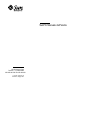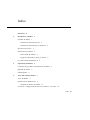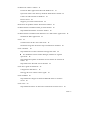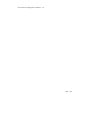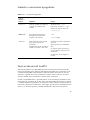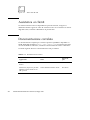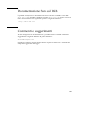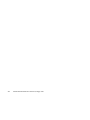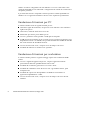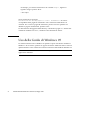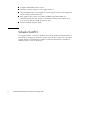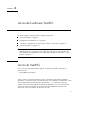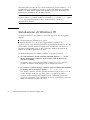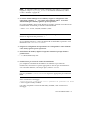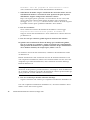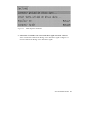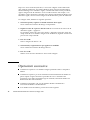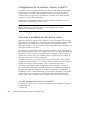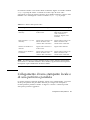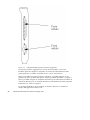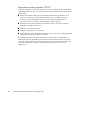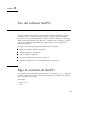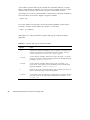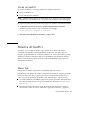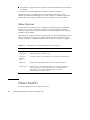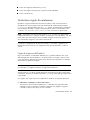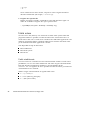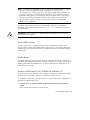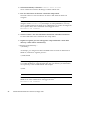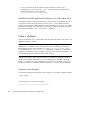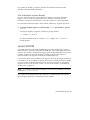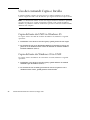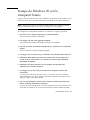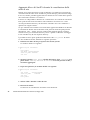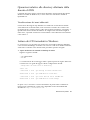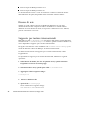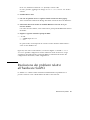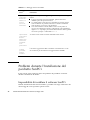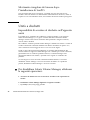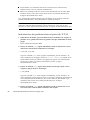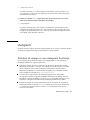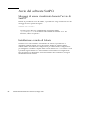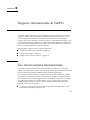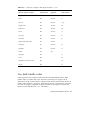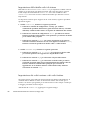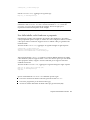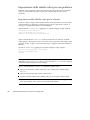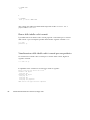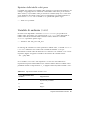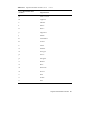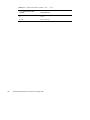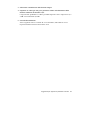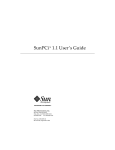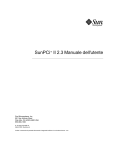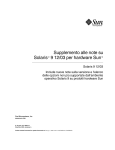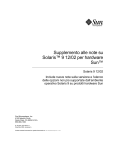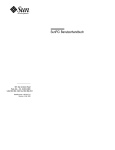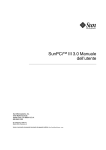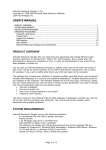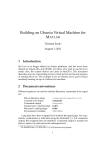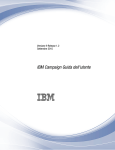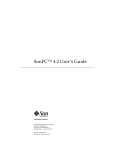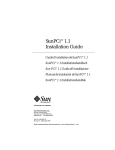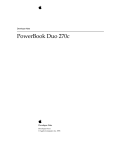Download SunPCi Manuale dell`utente
Transcript
SunPCi Manuale dell"utente 901 San Antonio Road Palo Alto, , CA 94303-4900 USA 650 960-1300 Fax 650 969-9131 N. di parte: 806-0319-10 Revisione A, Maggio 1999 Copyright 1999 Sun Microsystems, Inc. 901 San Antonio Road, Palo Alto, California 94303-4900 U.S.A. All rights reserved. Questo prodotto o documento è protetto da copyright ed è distribuito sotto licenze che ne limitano l"uso, la distribuzione e la decompilazione. Nessuna parte di questo prodotto o documento può essere riprodotta, in qualunque forma o con qualunque mezzo, senza la previa autorizzazione di Sun e dei suoi concessori di licenza. Alcune parti di questo prodotto possono essere derivate dai sistemi UNIX®, distribuiti su licenza dalla Novell, Inc., e dal sistema Berkeley 4.3 BSD, distribuiti su licenza dalla University of California. UNIX è un marchio registrato negli Stati Uniti e in altri paesi, distribuito su licenza esclusivamente da X/Open Company Ltd. Il software di terze parti, incluse le tecnologie dei font, è protetto da copyright e distribuito su licenza dai fornitori Sun. RESTRICTED RIGHTS: Use, duplication, or disclosure by the U.S. Government is subject to restrictions of FAR 52.227-14(g)(2)(6/87) and FAR 52.227-19(6/87), or DFAR 252.227-7015(b)(6/95) and DFAR 227.7202-3(a). Sun, Sun Microsystems, il logo Sun e Solaris sono marchi o marchi registrati di Sun Microsystems, Inc. negli Stati Uniti e in altri paesi. Tutti i marchi SPARC sono utilizzati su licenza e sono marchi o marchi registrati di SPARC International, Inc. negli Stati Uniti e in altri paesi. I prodotti con marchio SPARC sono basati su un"architettura sviluppata da Sun Microsystems, Inc. TM L"interfaccia utente grafica Sun e OPEN LOOK® sono stati sviluppati da Sun Microsystems, Inc. per i propri utenti e licenziatari. Sun riconosce gli sforzi innovativi di Xerox Corporation nella ricerca e nello sviluppo del concetto di interfaccia utente visuale o grafica per l"industria informatica. Sun detiene una licenza non esclusiva di Xerox per la Xerox Graphical User Interface; tale licenza copre anche i licenziatari Sun che implementano la OPEN LOOK GUI e che comunque rispettano gli accordi di licenza con Sun. QUESTA DOCUMENTAZIONE VIENE FORNITA SENZA ALCUNA CONDIZIONE O GARANZIA, ESPLICITA O IMPLICITA, INCLUSE EVENTUALI GARANZIE IMPLICITE DI COMMERCIABILITÀ, IDONEITÀ A UN DETERMINATO SCOPO O NON VIOLAZIONE, FATTA ECCEZIONE PER LE GARANZIE PREVISTE DALLA LEGGE. Carta riciclabile Indice Prefazione ix 1. Introduzione a SunPCi 1 Funzioni di SunPCi 1 Emulazione di funzioni per PC 2 Emulazione di funzioni per workstation Operazioni successive 2 3 Informazioni su SunPCi 3 Menu Guida di SunPCi 3 Pagine di riferimento in linea per Solaris Uso della Guida di Windows 95 2. 3 4 Operazioni preliminari 5 Contenuto del pacchetto di installazione di SunPCi 5 Requisiti di sistema 5 Scheda SunPCi 6 3. Avvio del software SunPCi 7 Avvio di SunPCi 7 Installazione di Windows 95 8 Installazione dei driver SunPCi 11 Creazione e configurazione di una nuova unità C: o D: unità 12 Indice iii Creazione di un nuovo file di unità disco rigido 12 Collegamento di un file di unità disco all"unità C: o D: Operazioni successive 15 16 Uscita da SunPCi 17 4. Configurazione delle periferiche 19 Collegamenti audio, video e USB 19 Collegamento di un monitor esterno a SunPCi 22 Selezione e installazione dei driver video 22 Collegamento di una stampante locale o di una periferica parallela 23 Collegamento di una periferica seriale 25 Uso dei servizi di rete con SunPCi 25 Configurazione dei protocolli di rete in Windows 95 5. Uso del software SunPCi 27 Riga di comando di SunPCi 27 Uscita da SunPCi 29 Finestra di SunPCi 29 Menu File 29 Menu Opzioni 30 Driver SunPCi 30 Unità disco rigido di emulazione 31 Unità estese 32 Unità a dischetti 36 Unità CD ROM 37 Uso dei comandi Copia e Incolla 38 Copia del testo da UNIX in Windows 95 38 Copia del testo da Windows 95 in UNIX 38 Stampa da Windows 95 con le stampanti Solaris A. iv Risoluzione dei problemi 41 SunPCi Manuale dell"utente ♦ Revisione A, Maggio 1999 39 25 Problemi noti relativi a SunPCi 41 Esecuzione delle applicazioni Microsoft Windows 95 41 Operazioni relative alle directory effettuate dalla finestra di DOS 43 Lettura dei CD formattati in Windows 43 Risorse di rete 44 Supporto per tastiere internazionali 44 Risoluzione dei problemi relativi all"hardware SunPCi 45 Problemi durante l"installazione del pacchetto SunPCi 46 Impossibilità di installare il software SunPCi 46 Problemi durante l"installazione di Windows 95 e delle relative applicazioni 47 Installazione delle applicazioni 47 mouse 47 Visualizzazione di due cursori del mouse 47 Movimento irregolare del mouse dopo l"installazione di SunPCi 48 Unità a dischetti 48 Impossibilità di accedere al dischetto nell"apposita unità 48 H Per disabilitare Solaris Volume Manager, effettuare le seguenti operazioni: 48 Impossibilità di espellere un dischetto da una finestra di comando di Solaris 49 Impossibile usare dischetti a bassa intensità 49 Unità disco rigido di emulazione Collegamento dell"unità C: 49 49 Messaggi di errore relativi al disco rigido Unità CD ROM 49 50 Impossibilità di collegare un"unità CD ROM di Solaris in Gestione risorse 50 Unità estese 50 Impossibilità di attivare le unità estese utilizzando Gestione risorse 50 Indice v Tastiera 51 Il tasto Backspace non funziona in DOS Servizi di rete 51 51 Impossibilità di effettuare il collegamento ad altri sistemi 51 stampanti 53 Problemi di stampa su una stampante PostScript 53 Avvio del software SunPCi 54 Messaggi di errore visualizzati durante l"avvio di SunPCi 54 Installazione corretta di Solaris B. 54 Supporto internazionale di SunPCi 55 Uso di una tastiera internazionale 55 Supporto di Windows 95 per le tastiere internazionali 56 Set di caratteri DOS 56 Tabelle codici e software SunPCi Tabella codici 57 57 Periferiche che supportano diverse lingue 57 Codici per il supporto delle lingue nazionali 58 Uso delle tabelle codici 59 Impostazione delle tabelle codici per una periferica 62 Uso di più tabelle codici 63 Variabile di ambiente $LANG C. 65 Suggerimenti per migliorare le prestazioni di SunPCi Miglioramento della configurazione di SunPCi 69 memoria 69 Unità di emulazione e unità estese 70 Suggerimenti specifici per Windows 95 70 Configurazione delle opzioni di avvio 70 Avvio automatico dal prompt di MS-DOS vi SunPCi Manuale dell"utente ♦ Revisione A, Maggio 1999 72 69 Esecuzione di videogiochi in SunPCi 72 Indice vii viii SunPCi Manuale dell"utente ♦ Revisione A, Maggio 1999 Prefazione Il presente manuale contiene le istruzioni relative all"installazione e all"uso del TM software SunPCi . Inoltre, nel manuale è descritta la procedura di installazione di TM Windows 95 sulla workstation UltraSPARC . Per poter utilizzare le informazioni contenute in questo manuale, è necessario aver installato la scheda SunPCi nel sistema. Se la scheda non è installata, il software SunPCi non verrà eseguito correttamente. Per ulteriori informazioni, consultare il manuale SunPCi Guida all’installazione. A chi è rivolto questo manuale Questo manuale è rivolto sia agli utenti che utilizzano regolarmente SunPCi sia agli amministratori responsabili della gestione e dell"installazione di più configurazioni di SunPCi. Il manuale contiene le informazioni necessarie per l"installazione e l"uso del software SunPCi e di Windows 95. Sebbene gli argomenti vengano descritti in modo non tecnico, è necessario avere una TM conoscenza di base del funzionamento dell"ambiente operativo Solaris , del sistema TM operativo OpenDOS e della versione del software Windows utilizzata . OpenDOS 7.01 è un sovrainsieme di MS-DOS 6.22. Prefazione ix Struttura del manuale Questo manuale è suddiviso in cinque capitoli e tre appendici, come descritto di seguito: Nel Capitolo 1 , viene descritto il software SunPCi e le relative funzioni. Nel Capitolo 2 sono elencati i collegamenti del pacchetto PCi e i requisiti di sistema della workstation per la corretta installazione ed esecuzione di SunPCi. Nel Capitolo 3 , è descritta la procedura di installazione del software SunPCi. Questo capitolo contiene inoltre le istruzioni per l"installazione di Windows 95. Nel Capitolo 4 , sono descritte le operazioni di collegamento delle periferiche seriali e audio nonché delle stampanti alla scheda SunPCi. Per alcuni di questi collegamenti è necessario utilizzare la piastra posteriore opzionale aggiuntiva fornita con il pacchetto SunPCi. Nel Capitolo 5 , sono riportati alcuni suggerimenti utili per l"esecuzione di SunPCi. Nell"Appendice A , viene indicata la soluzione di alcuni problemi che potrebbero verificarsi durante l"installazione e l"uso del software. Nell"Appendice B , sono descritte le modalità di configurazione quando si utilizza SunPCi con tastiere internazionali. Nell"Appendice C , sono riportati alcuni suggerimenti per migliorare le prestazioni di SunPCi. Convenzioni utilizzate in questo manuale Nel presente manuale sono state adottate alcune convenzioni standard descritte nella sezione seguente. Finestre di comando di Solaris In questo manuale viene spesso fatto riferimento ad una finestra di comando utilizzata per eseguire varie operazioni. È possibile utilizzare una finestra di comando di Solaris oppure una finestra shell in OpenWindows. Entrambi i tipi di finestra di comando sono disponibili nell"ambiente operativo Solaris. In CDE, queste finestre di comando sono denominate finestre di console e di terminale. x SunPCi Manuale dell"utente ♦ Revisione A, Maggio 1999 Simboli e convenzioni tipografiche TABELLA P–1 Tipo di carattere o simbolo AaBbCc123 Convenzioni tipografiche Significato Esempi Nomi di comandi, file e directory; l"-output del computer sullo schermo. Modificare il file .login. Utilizzare il comando ls -a per ottenere un elenco di tutti i file. % Nuova posta. AaBbCc123 AaBbCc123 Testo digitato dall"utente per distinguerlo dall"output del computer sullo schermo. % su Titoli di manuali, nuovi termini, nuove parole o parole da evidenziare. Consultare il capitolo 6 nelManuale dell"utente. Variabili della riga di comando da sostituire con nomi o valori reali. Password:xyz Queste opzioni sono denominate classi. Per eseguire questa operazione, è necessario disporre dell"accesso di superutente. Per eliminare un file, digitare rm nomefile. Tasti acceleratori di SunPCi Nel software SunPCi sono disponibili dei tasti acceleratori per molte funzioni dei menu presenti nella parte superiore della finestra di SunPCi. Per visualizzare i tasti acceleratori disponibili, tenere premuto il pulsante sinistro del mouse su uno dei menu fino a quando non viene visualizzato il relativo elenco a discesa. Accanto a ciascun comando viene visualizzato il relativo tasto acceleratore. In CDE e in OpenWindows, è possibile attivare i tasti acceleratori premendo il tasto meta (Figura P–1) insieme ad un altro tasto. Sono disponibili due tasti meta, a destra e a sinistra della barra spaziatrice. Per utilizzare i tasti acceleratori, tenere premuto il tasto meta e premere il secondo tasto. Ad esempio, per attivare la combinazione tasto meta + E, è necessario premere contemporaneamente il tasto meta ed il tasto E. xi Figura P–1 Tasto meta di Sun Assistenza ai clienti Per ottenere informazioni non disponibili nel presente manuale, rivolgersi al distributore SunPCi oppure al centro di assistenza locale. Per l"assistenza al di fuori degli Stati Uniti, contattare il distributore di prodotti Sun. Documentazione correlata La documentazione completa per il sistema operativo OpenDOS è disponibile su World Wide Web all"indirizzo http://www.caldera.com. Per informazioni sulla versione di Windows utilizzata, consultare la documentazione relativa a Windows. La tabella seguente descrive la documentazione Sun per SunPCi. TABELLA P–2 xii Documentazione correlata Applicazione Titolo Numero di parte Installazione, hardware e software SunPCi Sun PCi Guida all’installazione 805-6055-11 Installazione (Opzione X), modulo DIMM di memoria RAM da 128 MB opzionale SunPCi DIMM Installation Guide 805-7205-10 SunPCi Manuale dell"utente ♦ Revisione A, Maggio 1999 Documentazione Sun sul Web È possibile visualizzare la documentazione tecnica di Sun accedendo al sito Web docs.sun.com. È possibile consultare l"archivio docs.sun.com oppure ricercare il titolo di un manuale o un argomento specifico al seguente indirizzo: http://docs.sun.com Commenti e suggerimenti Al fine di migliorare la documentazione, è possibile inviare eventuali commenti e suggerimenti al seguente indirizzo di posta elettronica: [email protected]. Specificare il numero di parte del documento al quale si riferiscono i commenti nel campo dell"oggetto del messaggio. xiii xiv SunPCi Manuale dell"utente ♦ Revisione A, Maggio 1999 CAPITOLO 1 Introduzione a SunPCi Il software e l"hardware SunPCi costituiscono un ambiente hardware completo per TM PC su workstation SPARC basate su PCI o su server che utilizzano l"ambiente operativo Solaris. SunPCi consente di eseguire applicazioni Windows 95 e Solaris sulla workstation. Funzioni di SunPCi Di seguito è riportato un elenco di alcune funzioni PC che SunPCi consente di utilizzare sul desktop Solaris: 4 Processore PC compatibile con Intel sul desktop Solaris Dopo aver installato la scheda SunPCi sulla workstation o sul server, SunPCi è provvisto di un processore PC compatibile con Intel. 4 Video VGA ad alta risoluzione per le applicazioni Microsoft Windows SunPCi è provvisto di due driver video SVGA per Windows. Un driver consente di visualizzare il desktop di Windows in una finestra X dello schermo, mentre l"altro viene utilizzato per la visualizzazione su un monitor VGA esterno. È possibile installare entrambe le opzioni. 4 Periferiche PC SunPCi viene fornito con l"emulazione per il mouse Microsoft e la tastiera per PC IBM, oltre all"accesso a periferiche esterne, quali stampanti e modem. È possibile effettuare i collegamenti alle periferiche del PC utilizzando la scheda di accelerazione SunPCi e la piastra posteriore opzionale aggiuntiva. 4 Accesso a servizi di rete, file e stampanti 1 SunPCi consente il collegamento alla rete Ethernet e l"accesso ai file Solaris e alle stampanti disponibili in rete utilizzando i collegamenti alla scheda di accelerazione e alla piastra posteriore. Il pacchetto del software comprende il sistema operativo Caldera OpenDOS 7.01. Windows 95 e le applicazioni Windows devono essere acquistate separatamente. Emulazione di funzioni per PC Il software SunPCi emula le seguenti funzioni per PC: 4 Unità disco rigido di emulazione, che possono essere utilizzate come unità disco rigido locali per PC. 4 Unità estese, simili alle unità di rete su un PC. 4 Emulazione per tastiera per PC IBM e per PC. 4 Accesso a periferiche seriali, parallele e USB, quali le stampanti. 4 64 MB di memoria standard, più un secondo slot per la memoria aggiuntiva. Sono disponibili slot da 64 e da 128 MB, ed è possibile installare due moduli da 128 MB fino ad un massimo di 256 MB di memoria. 4 Accesso alle reti basate su PC, compresi server di stampa e file server. 4 Possibilità di utilizzare un monitor VGA opzionale. Emulazione di funzioni per workstation Il software SunPCi presenta i seguenti vantaggi rispetto alla workstation SPARC Solaris: 4 Accesso a migliaia di applicazioni per PC, comprese applicazioni interne personalizzate utilizzate quotidianamente nella società. 4 Possibilità di visualizzare grafici SVGA con colori a 24 bit. 4 Possibilità di condividere risorse di rete tra il PC e gli ambienti Solaris, quali stampanti e file. 4 Possibilità di copiare testo da OpenDOS o da Windows ed incollarlo su applicazioni OpenWindows e CDE. 4 Accesso alle reti basate su PC, compresi server di stampa e file server Novell NetWare. 2 SunPCi Manuale dell"utente ♦ Revisione A, Maggio 1999 Operazioni successive Per l"installazione del software SunPCi, vedere il Capitolo 3. Dopo aver eseguito l"installazione e la configurazione del software SunPCi, è possibile installare Windows 95 e i driver SunPCi. Il Capitolo 4 contiene informazioni sull"installazione e la configurazione delle periferiche con SunPCi. Informazioni su SunPCi Per ulteriori informazioni sul software SunPCi per Solaris è possibile consultare: 4 Menu Guida di SunPCi 4 Pagine di riferimento in linea Solaris 4 Pagine di riferimento per DOS 4 Assistenza ai clienti Nella sezione seguente sono descritte le singole opzioni. Menu Guida di SunPCi È possibile consultare la Guida di SunPCi utilizzando il menu Guida nella parte superiore della finestra di SunPCi. Nota - Non è possibile utilizzare il tasto F1 per visualizzare la Guida di SunPCi. Pagine di riferimento in linea per Solaris Per informazioni sul sistema operativo Solaris, utilizzare le pagine di riferimento in linea per Solaris, denominate anche pagine man. Per visualizzare le pagine di riferimento in linea per Solaris, effettuare le seguenti operazioni: 1. Digitare la stringa man, seguita dal nome del comando sul quale si desidera ottenere informazioni e premere Invio. Introduzione a SunPCi 3 Ad esempio, per ottenere informazioni sul comando sunpci , digitare la seguente stringa e premere Invio: % man sunpci Viene visualizzato il messaggio Riformattazione della pagina in corso. Attendere. e la sezione corrispondente delle pagine di riferimento viene visualizzata nella finestra di comando. Per scorrere le pagine di riferimento, premere un tasto qualsiasi. Per chiudere le pagine di riferimento, premere Ctrl-C. Per informazioni sull"aggiunta della directory contenente la pagina man SunPCi alla variabile di ambiente MANPATH, consultare la documentazione Solaris. Uso della Guida di Windows 95 Per ottenere informazioni su Windows 95 quando è aperta una finestra di SunPCi e Windows è in esecuzione, premere F1 oppure selezionare Guida nel relativo menu in qualsiasi finestra. Viene visualizzata la finestra Sommario della Guida di Windows 95. Nota - Nella Guida di Windows 95 non sono disponibili informazioni sulle applicazioni di SunPCi. 4 SunPCi Manuale dell"utente ♦ Revisione A, Maggio 1999 CAPITOLO 2 Operazioni preliminari In questo capitolo viene elencato il contenuto del pacchetto di installazione SunPCi, vengono descritti i requisiti di sistema per SunPCi e vengono fornite le informazioni di base sull"installazione di SunPCi. Di seguito sono elencati gli argomenti trattati. 4 “Contenuto del pacchetto di installazione di SunPCi” a pagina 5 4 “Requisiti di sistema” a pagina 5 4 “Scheda SunPCi” a pagina 6 Contenuto del pacchetto di installazione di SunPCi Verificare che il pacchetto di installazione di SunPCi contenga quanto segue: 4 CD ROM SunPCi: Il CD ROM contiene il software SunPCi e il presente manuale in TM formato AnswerBook2 . 4 SunPCi Guida all’installazione: Il manuale contiene informazioni sull"installazione della scheda SunPCi, dell"utility AnswerBook2 e del software SunPCi. Se uno o più elementi sono mancanti, contattare il rappresentante dell"assistenza Sun. Requisiti di sistema Per installare e utilizzare il software SunPCi, è necessario quanto segue: 5 4 Computer UltraSPARC basato su PCI. 4 Ambiente operativo Solaris 2.5.1, 2.6 oppure Solaris 7. 4 Unità CD ROM locale, ossia collegata al sistema, oppure remota, ossia collegata ad un altro sistema presente sulla rete. 4 Disco rigido locale o remoto con almeno 40 MB di spazio disponibile per l"installazione del pacchetto SunPCi. Se si desidera installare anche Windows 95, sono necessari almeno 128 MB di spazio su disco. 4 Almeno 64 MB di memoria RAM. Scheda SunPCi Per eseguire SunPCi, è necessario installare una scheda SunPCi nel sistema basato su PCI. SunPCi non supporta operazioni di tipo "solo software". Inoltre, non è possibile eseguire SunPCi su sistemi basati su SBus. Per ulteriori informazioni, consultare il manuale SunPCi Guida all’installazione. 6 SunPCi Manuale dell"utente ♦ Revisione A, Maggio 1999 CAPITOLO 3 Avvio del software SunPCi In questo capitolo vengono trattati i seguenti argomenti: 4 “Avvio di SunPCi” a pagina 7 4 “Installazione di Windows 95” a pagina 8 4 “Creazione e configurazione di una nuova unità C: o D: unità” a pagina 12 4 “Uscita da SunPCi” a pagina 17 Nota - Accertarsi di aver effettuato il collegamento come utente e non come superutente prima di eseguire le procedure descritte nelle sezioni seguenti. Se è stato effettuato il collegamento come superutente, digitare il comando exit per tornare al prompt %. Avvio di SunPCi Per avviare il programma SunPCi, digitare il seguente comando al prompt % e premere Invio: % /opt/SUNWspci/bin/sunpci Viene avviato il programma SunPCi e viene visualizzata una finestra di SunPCi. Quando si avvia per la prima volta SunPCi dopo aver effettuato l"installazione, viene creata automaticamente una directory denominata ~/pc contenente alcuni file SunPCi. Tale operazione richiede alcuni minuti. Quando si avvia successivamente SunPCi, la finestra di SunPCi viene visualizzata più rapidamente poiché non è necessario creare nuovamente la directory ed i file. 7 Al termine della procedura di avvio viene visualizzato il prompt di DOS (C:\>). È possibile utilizzare OpenDOS per eseguire le applicazioni DOS oppure installare Windows 95. Nelle sezioni seguenti sono descritte le operazioni da effettuare per l"installazione di Windows 95 e dei driver SunPCi. Nota - Se non si desidera digitare il percorso completo di SunPCi ogni volta che si esegue il software, è possibile modificare l"istruzione $path nel file .login oppure .cshrc. Per informazioni sulla modifica di tale istruzione, consultare la documentazione Solaris. Installazione di Windows 95 Per installare Windows 95 su SunPCi, è necessario disporre di uno dei seguenti supporti: 4 CD di installazione di Windows 95, oppure 4 dischetti Windows 3.x e un CD per l"aggiornamento a Windows 95 In questa sezione viene descritta la procedura di installazione di Windows 95 e dei driver SunPCi. Prima di effettuare l"installazione, accertarsi che nella directory principale sia disponibile spazio su disco sufficiente. Windows 95 richiede un minimo di 128 MB di spazio libero su disco. Per installare Windows 95 su SunPCi, effettuare le seguenti operazioni: 1. Se il CD di SunPCi è inserito nell"unità CD ROM, digitare eject in una finestra del terminale e rimuovere il CD. Inserire il CD di Windows 95 nell"unità CD ROM. Il contenuto del CD verrà automaticamente visualizzato. In caso contrario, è possibile che Solaris Volume Manager non sia abilitato sul sistema. 2. Per verificare se Volume Manager è abilitato, aprire una finestra del terminale sul desktop della workstation e digitare ps -df | grep vold. Se il sistema è abilitato, verranno riportate informazioni sul processo (vold) di Volume Manager. In tal caso, ignorare i punti 3 e 4 e passare al punto 5. Se Solaris Volume Manager non è abilitato per la workstation, è necessario eseguire il collegamento come superutente ed attivare manualmente l"unità CD ROM come descritto nel punto successivo. 8 SunPCi Manuale dell"utente ♦ Revisione A, Maggio 1999 Nota - Se si desidera utilizzare l"unità a dischetti come unità A:, è necessario eseguire lo script vold_floppy_disable. Per ulteriori informazioni, vedere “Unità a dischetti” a pagina 36. 3. Se Solaris Volume Manager non è abilitato, eseguire il collegamento come superutente e digitare cd / per passare alla partizione radice. Se Solaris Volume Manager è abilitato, ignorare questa operazione. Se l"unità CD ROM è di tipo SCSI, digitare il seguente comando in una finestra di terminale della workstation per attivare l"unità CD ROM: # mount -o ro -F hsfs /dev/dsk/c0t6d0s2 /cdrom Nota - Accertarsi di non inserire alcuno spazio tra il segno meno e la lettera "o" durante la digitazione del parametro -o. Se la workstation (Ultra 5 o Ultra 10) dispone di un"unità IDE, la periferica verrà identificata come /dev/dsk/c0t2d0s2. 4. Eseguire lo scollegamento da superutente. Se il collegamento è stato effettuato come utente, ignorare questa operazione. 5. Nella finestra di SunPCi, digitare il seguente comando al prompt di DOS e premere Invio: C:\> r:\cdrom\cdrom0\setup.exe 6. Premere Invio per avviare la routine di installazione. per completare l"installazione di Windows 95. Durante la procedura di installazione, selezionare le opzioni appropriate in base al tipo di installazione che si desidera effettuare, ad esempio tipica, ridotta e così via. Nota - Se è stato necessario attivare l"unità CD ROM manualmente, sostituire il percorso predefinito \cdrom\cdrom0 con il percorso appropriato per l"unità CD ROM. Viene visualizzato il messaggio L’installazione controllerà ora la presenza di problemi sul disco e viene eseguita l"utility Scandisk. Una volta completata l"esecuzione dell"utility Scandisk, viene visualizzato il messaggio Avvio del software SunPCi 9 Attendere: avvio del programma di installazione in corso e viene visualizzata la finestra iniziale dell"installazione di Windows. 7. Nella finestra di SunPCi vengono visualizzati due cursori del mouse. Fare clic sulla finestra di SunPCi e selezionare il menu Opzioni nella parte superiore della finestra. Scegliere Collega mouse nel menu a discesa. Dopo aver eseguito questa operazione, verrà visualizzato un solo cursore del mouse. Nella parte superiore della finestra di SunPCi viene visualizzato il messaggio (Mouse collegato). Talvolta il mouse si muove in modo irregolare. È possibile risolvere questo problema installando i driver SunPCi. 8. Fare clic su Continua. Viene visualizzata la finestra di installazione di Windows e il messaggio Preparazione dell’installazione guidata di Windows 95. Vengono caricati i file di installazione e viene visualizzato il contratto di licenza per Windows 95. 9. Fare clic su Sì per continuare, quindi seguire le istruzioni sullo schermo. 10. Quando viene visualizzata la finestra di dialogo per l"installazione guidata, fare clic su Avanti per continuare e seguire le istruzioni per il completamento della procedura di installazione. È possibile selezionare il tipo di installazione che si desidera effettuare, ad esempio tipica, ridotta e così via. Per il numero di serie ed altre informazioni, consultare la documentazione fornita con Windows 95. Durante l"installazione viene visualizzata una serie di schermate informative. Una volta completata l"installazione, SunPCi verrà automaticamente riavviato. Una volta completata la procedura di installazione, viene visualizzata la finestra di dialogo iniziale di Windows 95. Nota - Quando viene visualizzata la schermata Rilevamento hardware, non selezionare alcuna periferica presente nell"elenco, ad esempio le unità CD ROM. Fare clic su Avanti e continuare la procedura di installazione. I driver specifici SunPCi per queste periferiche verranno installati successivamente. 1. Fare clic su Chiudi per chiudere la finestra di dialogo. Seguire le istruzioni sullo schermo per completare l"installazione di Windows 95. Una volta completata l"installazione di Windows 95, è necessario installare i driver SunPCi. Passare alla sezione seguente. 10 SunPCi Manuale dell"utente ♦ Revisione A, Maggio 1999 Installazione dei driver SunPCi L"utility setup consente di installare i driver SunPCi. Eseguire l"utility da Windows 95. 1. Fare clic sul pulsante Avvio e scegliere Esegui nel menu popup. Viene visualizzata una finestra di dialogo. 2. Digitare il percorso seguente nella finestra di dialogo e fare clic su OK. f:\drivers\win95\setup Viene visualizzato il messaggio Preparazione dell’installazione guidata, quindi viene visualizzata la finestra dell"installazione guidata insieme ad una barra di avanzamento. Infine, viene visualizzata la schermata iniziale del programma di installazione di SunPCi. Nota - In base al tipo di installazione scelto, viene richiesto di inserire il nome utente e una password per i servizi di rete Microsoft. Seguire le istruzioni descritte nel Punto 1 a pagina 8 e continuare l"installazione dei driver. 3. Fare clic su Avanti per continuare. Viene visualizzata la schermata di installazione dei driver SunPCi. 4. Scegliere Monitor workstation se si desidera eseguire SunPCi dal monitor della workstation principale, oppure Monitor esterno se è stato collegato un monitor VGA alla scheda SunPCi. Fare clic su Avanti. La procedura di installazione viene completata automaticamente. Al termine dell"installazione viene visualizzata una finestra di dialogo con il messaggio Installazione dei driver di SunPCi completata. A questo punto è necessario uscire da tutte le applicazioni e riavviare Windows 95. 5. Fare clic su OK per chiudere la finestra di dialogo. 6. Fare clic su Avvio e scegliere Chiudi sessione nel menu popup. Viene visualizzata una finestra di dialogo. Selezionare Riavvia il sistema e fare clic su Sì. 7. Dopo aver riavviato SunPCi, viene visualizzata una finestra di dialogo e viene richiesto di inserire una password di rete per i servizi di rete Microsoft. Digitare il nome utente e la password della workstation UNIX e premere Invio. Confermare la password quando richiesto dal programma. Avvio del software SunPCi 11 Tenere presente che dopo aver riavviato SunPCi, nella parte superiore della finestra di SunPCi non appare il messaggio (Mouse collegato) e viene visualizzato un solo cursore del mouse. Una volta installati i driver, non è necessario collegare il mouse. Nota - È necessario effettuare il collegamento ai servizi di rete Microsoft ogni volta che viene avviato Windows 95. Se non si effettua il collegamento, non sarà possibile accedere alle unità di rete. Le unità di rete, o unità estese, sono le unità impostate utilizzando Gestione risorse. Creazione e configurazione di una nuova unità C: o D: unità Quando si esegue l"installazione del software SunPCi e si avvia l"applicazione per la prima volta, SunPCi crea automaticamente una nuova unità C, denominata C.diskimage. Questo file si trova nella sottodirectory /pc della directory principale. Se si desidera creare e collegare un file di unità disco rigido all"unità D: oppure collegare un file diverso all"unità C:, seguire la procedura descritta in questa sezione. Nota - Windows 95 è stato installato nel file dell"unità C: C.diskimage. Se la nuova unità creata viene specificata come unità C:, è necessario installare Windows 95 su tale unità. Creazione di un nuovo file di unità disco rigido Per creare un nuovo file di unità disco rigido, effettuare le seguenti operazioni: 1. Avviare SunPCi. 2. Scegliere il menu Opzioni nella parte superiore della finestra di SunPCi. Viene visualizzato il menu a discesa Opzioni. LaFigura 3–1 mostra il menu Opzioni. 12 SunPCi Manuale dell"utente ♦ Revisione A, Maggio 1999 Figura 3–1 Menu Opzioni di SunPCi 3. Selezionare il comando Crea nuova unità disco rigido nel menu a discesa. Viene visualizzata la finestra di dialogo Crea unità disco rigido. LaFigura 3–2 mostra la finestra di dialogo Crea unità disco rigido. Avvio del software SunPCi 13 Figura 3–2 14 Finestra di dialogo Crea unità disco rigido SunPCi Manuale dell"utente ♦ Revisione A, Maggio 1999 4. Se si desidera collegare l"unità disco come unità C:, fare clic sul pulsante accanto all"opzione Collega nuova unità disco rigido come C:. Se si desidera collegare l"unità disco come unità D:, fare clic sul pulsante accanto a D:. Se si desidera creare il file dell"unità senza collegarlo, fare clic sul pulsante Non collegare. 5. Trascinare il cursore a scorrimento sulla dimensione dell"unità desiderata, espressa in megabyte (MB). Accertarsi che la dimensione del disco sia compresa tra un minimo di 60 ed un massimo di 500 MB (dimensione consigliata), in base allo spazio disponibile sulla workstation. Nota - Un"unità di emulazione è un file di grandi dimensioni. SunPCi alloca spazio su disco per le unità di emulazione in modo dinamico anziché in modo statico. Ossia, benché sia possibile allocare un massimo di 500 MB per un disco rigido, la dimensione effettiva del disco dipende dalla quantità di dati memorizzati in un determinato momento. La dimensione dell"unità di emulazione dipende dalla quantità di dati in essa memorizzati. Accertarsi di disporre di una quantità sufficiente di spazio sul disco rigido della workstation o D: alla dimensione specificata per l"unità C: o D:. 6. Fare clic nel campo Selezione nella parte inferiore della finestra di dialogo. Digitare il nome del file che si desidera utilizzare per l"unità, ad esempio C.newdisk. 7. Fare clic su OK per creare il file del disco. Viene visualizzato un messaggio con la richiesta di chiudere Windows e riavviare il sistema. Fare clic su OK. 8. Fare clic su Avvio, quindi su Chiudi sessione per chiudere Windows 95. 9. Nel menu File, scegliere Ripristina PC per riavviare SunPCi. A questo punto è possibile installare altri programmi Windows nelle nuove unità disco. Collegamento di un file di unità disco all"unità C: o D: Se il collegamento del file di unità disco è già stato effettuato, ignorare questa procedura. Avvio del software SunPCi 15 Dopo aver creato un file di unità disco, è necessario collegarlo ad una delle unità disco rigido di emulazione. È possibile effettuare questa operazione utilizzando la finestra di dialogo Crea unità disco rigido, come descritto nella sezione precedente, oppure collegare il file di unità disco in un secondo momento. Ad esempio, se in precedenza è stato selezionato il pulsante Non collegare nella finestra di dialogo Crea unità disco rigido, sarà necessario collegare il file di unità disco prima di utilizzarlo. Per collegare il file, effettuare le seguenti operazioni: 1. Nel menu Opzioni, scegliere il comando Selezione disco rigido. Viene visualizzata la finestra di dialogo corrispondente. 2. Digitare il nome ed il percorso del file creato in “Creazione di un nuovo file di unità disco rigido” a pagina 12. Per specificare questo file come nuova unità C:, digitarne il nome nel campo nel campo Unità D:. Se si desidera collegare il file all"unità D:, digitarne il nome ed il percorso nel campo Unità D:. 3. Fare clic su OK. Il file è collegato all"unità C: o D:. 4. Nel menu File, scegliere Riavvia per applicare le modifiche. Viene visualizzata la finestra di dialogo Riavvia. 5. Fare clic su OK. SunPCi viene riavviato ed utilizza le nuove unità collegate. Operazioni successive 4 Consultare il Capitolo 4 se si desidera collegare periferiche audio o stampanti a SunPCi. 4 Consultare il Capitolo 5 per avere informazioni sul funzionamento di SunPCi. In questo capitolo vengono descritte le procedure di avvio e di chiusura del programma, l"uso delle opzioni della riga di comando, le finestre di SunPCi ed altre funzioni del software SunPCi. 4 Consultare l"Appendice A in caso di problemi durante l"installazione o l"esecuzione di SunPCi o di Windows 95. 4 Se si desidera uscire da SunPCi, passare alla sezione seguente. 16 SunPCi Manuale dell"utente ♦ Revisione A, Maggio 1999 Uscita da SunPCi Per uscire da SunPCi, è necessario effettuare le seguenti operazioni: 4 Uscire da Windows 95. 4 Uscire dalla finestra di SunPCi. Nota - Chiudere sempre Windows 95 dal menu Avvio prima di uscire dalla finestra di SunPCi. In caso contrario, i file e le applicazioni potrebbero essere danneggiati. Di seguito viene descritta la procedura da seguire per chiudere correttamente SunPCi. 1. In Windows 95, fare clic su Avvio, quindi scegliere Arresta il sistema. Windows 95 viene chiuso e viene visualizzato un messaggio per indicare che è possibile spegnere il computer. 2. Nel menu File della finestra di SunPCi, scegliere Esci. Avvio del software SunPCi 17 18 SunPCi Manuale dell"utente ♦ Revisione A, Maggio 1999 CAPITOLO 4 Configurazione delle periferiche È possibile collegare più periferiche alla scheda SunPCi e alla piastra posteriore opzionale aggiuntiva ed utilizzarle come se fossero collegate ad un PC. In questo capitolo sono riportate le istruzioni per l"installazione e la configurazione delle seguenti periferiche: 4 “Collegamenti audio, video e USB” a pagina 19 4 “Collegamento di una stampante locale o di una periferica parallela” a pagina 23 4 “Collegamento di una periferica seriale” a pagina 25 4 “Uso dei servizi di rete con SunPCi” a pagina 25 Collegamenti audio, video e USB Sulla piastra posteriore della scheda SunPCi sono presenti tre porte audio, due per le linee di ingresso e di uscita ed una per il microfono, una porta video esterna ed una porta USB. La porta USB consente di collegare qualsiasi periferica di tipo USB, quali una telecamera digitale o una stampante. Nota - Le porte audio SunPCi non trasmettono il suono agli altoparlanti della workstation. Per poter ascoltare i suoni, è necessario collegare una coppia separata di altoparlanti o di cuffie alla porta di uscita. Nota - Se si collegano delle periferiche esterne al connettore USB, è necessario utilizzare un hub con alimentazione esterna per tali periferiche. Se non si utilizza un hub esterno, le periferiche USB potrebbero non funzionare. 19 Figura 4–1 mostra le porte presenti sulla piastra posteriore aggiuntiva della scheda SunPCi. 20 SunPCi Manuale dell"utente ♦ Revisione A, Maggio 1999 Configurazione delle periferiche Figura 4–1 Collegamento cavi SunPCi 21 Collegamento di un monitor esterno a SunPCi È possibile collegare un monitor VGA esterno all"uscita video della scheda SunPCi. In questo modo, è possibile eseguire applicazioni per PC su un monitor diverso anziché utilizzare il monitor della workstation. Inoltre, è possibile collegare un monitor esterno per applicazioni che utilizzano il controllo VGA diretto, DirectX, animazione o video ad alta definizione. Per eseguire il collegamento del monitor esterno a SunPCi, collegare il cavo del monitor alla porta video della scheda SunPCi. Nota - Per ulteriori informazioni sulla regolazione ottimale di un monitor VGA esterno utilizzato con videogiochi per PC, vedere “Miglioramento della configurazione di SunPCi” a pagina 69. Selezione e installazione dei driver video Dopo aver collegato il monitor VGA a SunPCi, è necessario installare i driver video appropriati per la configurazione. Al momento dell"installazione del software SunPCi come descritto nel Capitolo 3, sono stati installati i driver predefiniti SunPCi utilizzando l"utility setup. Se si utilizza regolarmente SunPCi sulla workstation, non è necessario installare altri driver. Per configurare correttamente il video, è necessario installare i driver appropriati in base alla configurazione hardware e al sistema operativo in uso. Sono disponibili due tipi di driver: i driver SunPCi per il monitor della workstation e i driver SMI per il monitor VGA esterno. Dopo aver installato i driver, scegliere il tipo di monitor da utilizzare con il parametro del comando VGA. Per installare il driver per il monitor esterno dopo aver installato i driver SunPCi, eseguire nuovamente l"utility setup. Quando viene richiesto di specificare il tipo di monitor da utilizzare, scegliere Monitor esterno. Per informazioni relative all"esecuzione dell"utility, vedere “Installazione dei driver SunPCi” a pagina 11. Per il video della workstation, la modalità SMI indica la modalità di esecuzione di DOS, dei programmi di installazione di Windows, dell"esecuzione di Windows in modalità provvisoria e della finestra DOS a schermo intero in Windows con SunPCi. Si tratta del tipo di visualizzazione utilizzata prima dell"installazione dei driver SunPCi. I driver SMI controllano anche la modalità VGA per il monitor esterno. Uso dei parametri dei driver con SunPCi Per utilizzare un monitor VGA esterno con SunPCi, digitare il seguente comando al prompt di sistema: % sunpci -vga 22 SunPCi Manuale dell"utente ♦ Revisione A, Maggio 1999 Per utilizzare SunPCi con il monitor della workstation, digitare il comando standard sunpci al prompt di sistema. La Tabella 4–1 indica il tipo di uscita video appropriato per il tipo di sistema operativo che si desidera utilizzare, il driver video installato e se è stato digitato o meno il comando sunpci -vga al prompt. TABELLA 4–1 Matrice delle opzioni video Sistema operativo del PC Monitor VGA collegato Monitor VGA non collegato DOS (parametro -vga utilizzato) Segnale video trasmesso al monitor VGA. Segnale video eliminato. Nella finestra di SunPCi viene visualizzato il messaggio "Segnale video trasmesso". DOS (parametro -vga non utilizzato) Segnale video trasmesso alla finestra di SunPCi sullo schermo della workstation. Segnale video trasmesso alla finestra di SunPCi sullo schermo della workstation. Windows 95 Windows 95 utilizzato Segnale video trasmesso al monitor VGA. Segnale video eliminato. Windows 95 per Windows 95 installati Segnale video trasmesso alla finestra di SunPCi sullo schermo della workstation. Segnale video trasmesso alla finestra di SunPCi sullo schermo della workstation. Nota - Se il driver VGA è stato installato ma non è stato collegato alcun monitor VGA esterno e si desidera installare i driver SunPCi, seguire le istruzioni riportate nel Capitolo 3 per l"installazione dei driver SunPCi. Collegamento di una stampante locale o di una periferica parallela La piastra posteriore opzionale aggiuntiva, fornita con la scheda SunPCi, è provvista di una porta parallela che può essere utilizzata per collegare una stampante o un"altra periferica parallela a SunPCi. La Figura 4–2 mostra i connettori presenti sulla piastra posteriore aggiuntiva. Configurazione delle periferiche 23 Figura 4–2 Collegamenti della piastra posteriore aggiuntiva Se la piastra posteriore aggiuntiva non è stata ancora installata, è necessario installarla prima di collegare la stampante. Per istruzioni sull"installazione della piastra posteriore, consultare il manuale SunPCi Guida all’installazione. Dopo aver installato la piastra posteriore aggiuntiva, è possibile collegare il cavo parallelo alla porta parallela della piastra. La porta parallela di SunPCi è assegnata a LPT1. È possibile assegnare la stampante alla relativa porta utilizzando il Pannello di controllo di Windows 95. Per ulteriori informazioni sull"installazione delle stampanti in Windows 95, vedere il Capitolo 5. Per stampare mediante la porta parallela con SunPCi, utilizzare il comando di stampa dell"applicazione basata su PC. 24 SunPCi Manuale dell"utente ♦ Revisione A, Maggio 1999 Nota - Queste istruzioni sono valide per qualsiasi stampante locale collegata alla scheda SunPCi. Per informazioni sull"uso della stampante Solaris con Windows 95, vedere “Stampa da Windows 95 con le stampanti Solaris” a pagina 39. Collegamento di una periferica seriale La piastra posteriore opzionale aggiuntiva è provvista di una porta seriale che può essere utilizzata per collegare un modem o una periferica seriale a SunPCi. Questa porta seriale è assegnata a COM1. La Figura 4–2 mostra la posizione della porta seriale sulla piastra posteriore. Per utilizzare la porta seriale, collegare il cavo seriale della periferica alla porta COM che si trova sulla piastra posteriore aggiuntiva. È possibile installare ulteriori driver per la periferica dai dischetti del software o dal CD utilizzando il Pannello di controllo. Per ulteriori informazioni sul collegamento e l"uso delle periferiche seriali, consultare la documentazione fornita con la periferica seriale. Uso dei servizi di rete con SunPCi SunPCi comprende un nuovo driver NDIS che consente di effettuare il collegamento ad un host SunPCi o ad una rete Ethernet. I supporti di questo nuovo driver sono progettati per essere utilizzati con Windows 95. Configurazione dei protocolli di rete in Windows 95 In genere, i protocolli di rete vengono configurati durante la procedura di installazione di Windows 95. Se sono state modificate le proprietà di rete o se la rete non è stata configurata durante l"installazione, seguire la procedura descritta in questa sezione per eseguire il collegamento alla rete. Per informazioni sulla risoluzione di eventuali problemi di rete, vedere l"Appendice A. Configurazione delle periferiche 25 Impostazione delle proprietà TCP/IP Prima di configurare il protocollo TCP/IP, è necessario ottenere alcune informazioni dall"amministratore di rete. Accertarsi di disporre delle seguenti informazioni prima di procedere: 4 Nome del computer SunPCi inserito durante l"installazione di Windows 95. Il nome viene visualizzato nella scheda Identificazione, accessibile facendo clic sull"icona Rete nel Pannello di controllo. Le opzioni di rete disponibili nel Pannello di controllo vengono descritte nella procedura seguente. 4 Indirizzo IP del computer SunPCi. Tale indirizzo deve essere diverso rispetto all"indirizzo IP della workstation. 4 Maschera di sottorete utilizzata. 4 Indirizzo IP del gateway, se utilizzato. 4 Nome dell"host, nome del dominio e indirizzo IP per ciascun server DNS (Domain Name Service) della postazione, se utilizzati. Per configurare il protocollo TCP/IP, utilizzare le opzioni di rete disponibili nel Pannello di controllo di Windows 95. Inserire le informazioni indicate in tale elenco nei campi corrispondenti. Per ulteriori informazioni sulla configurazione dei servizi di rete in Windows 95, consultare la documentazione fornita con la copia di Windows 95. 26 SunPCi Manuale dell"utente ♦ Revisione A, Maggio 1999 CAPITOLO 5 Uso del software SunPCi In questo capitolo viene descritto come utilizzare la finestra di SunPCi, la riga di comando, i menu e le finestre di dialogo. Inoltre, vengono fornite le istruzioni necessarie per l"uso delle unità SunPCi, comprese le unità a dischetti e le unità CD ROM. Viene anche descritto come utilizzare i comandi Copia e Incolla per copiare il testo tra le X Windows sulla workstation e Windows 95 e come configurare le stampanti in SunPCi. Di seguito sono elencati gli argomenti trattati in questo capitolo: 4 “Riga di comando di SunPCi” a pagina 27 4 “Finestra di SunPCi” a pagina 29 4 “Driver SunPCi” a pagina 30 4 “Uso dei comandi Copia e Incolla” a pagina 38 4 “Stampa da Windows 95 con le stampanti Solaris” a pagina 39 Riga di comando di SunPCi Per utilizzare un"opzione della riga di comando con il comando sunpci , digitare il comando, seguito da un trattino, dall"opzione della riga di comando e dal nome di file o comando (se necessario). Ad esempio: % sunpci -opzione nomefile 27 opzione indica l"opzione della riga di comando che si desidera utilizzare e nomefile indica il nome del file da utilizzare con l"opzione. Non è possibile specificare i nomi di file per tutte le opzioni. Non inserire uno spazio tra il trattino e opzione. Ad esempio, per avviare il software SunPCi e visualizzare la schermata di Windows 95 su un monitor VGA esterno, digitare il seguente comando: % sunpci -vga Per avviare SunPCi con un"unità C: diversa da quella predefinita, inserire questo comando e sostituire il nome della nuova unità C: a C.newdrive: % sunpci -C C.newdrive Nella Tabella 5–1 vengono indicate le opzioni della riga di comando di SunPCi disponibili. TABELLA 5–1 28 Opzioni della riga di comando di SunPCi Opzione Scopo -vga Visualizza la schermata di Windows 95 su un monitor VGA esterno. Per ulteriori informazioni sul funzionamento di questa opzione, vedere la sezione “Collegamento di un monitor esterno a SunPCi” a pagina 22. -C nomefile Avvia la finestra di SunPCi utilizzando nomefile come unità C: In questo modo, viene ignorata l"unità predefinita specificata nel file delle proprietà predefinito /$HOME/pc/SunPCi.ini. -D nomefile Avvia la finestra di SunPCi utilizzando il nomefile come unità D: In questo modo, viene ignorata l"unità predefinita specificata nel file delle proprietà predefinito /$HOME/pc/SunPCi.ini. -h Guida per la riga di comando di SunPCi; viene visualizzato un elenco di tutte le opzioni della riga di comando disponibili. -p nomefile Avvia SunPCi con le informazioni di configurazione presenti nel file delle proprietà nomefile. Il file delle proprietà predefinito per SunPCi è $HOME/ pc/SunPC.ini. SunPCi Manuale dell"utente ♦ Revisione A, Maggio 1999 Uscita da SunPCi Per uscire da SunPCi, è necessario effettuare le seguenti operazioni: 4 Uscire da Windows 95. 4 Uscire dalla finestra di SunPCi. Nota - Chiudere sempre Windows 95 dal menu Avvio prima di uscire dalla finestra di SunPCi. In caso contrario, i file e le applicazioni potrebbero essere danneggiati. Di seguito viene descritta la procedura da seguire per chiudere correttamente SunPCi. 1. In Windows 95, fare clic su Avvio, quindi scegliere Arresta il sistema. Windows 95 viene chiuso e viene visualizzato il messaggio: È ora possibile spegnere il computer. 2. Nel menu File della finestra di SunPCi, scegliere Esci. Finestra di SunPCi Quando si avvia il software SunPCi viene visualizzata la finestra di SunPCi contenente il prompt dei comandi DR-DOS di emulazione, dal quale vengono eseguiti i programmi DOS. Se è installato Windows 95, viene visualizzato il prompt di DOS per alcuni secondi prima dell"avvio di Windows nella finestra di SunPCi. Nelle sezioni seguenti vengono descritti i menu disponibili nella parte superiore della finestra di SunPCi. Menu File Il menu File di SunPCi contiene due comandi: Ripristina PC ed Esci. Il ripristino di una finestra di SunPCi corrisponde all"operazione eseguita premendo i tasti Ctrl+Alt+Canc sul PC. Questa operazione viene anche denominata avvio a caldo. Il riavvio di una finestra di SunPCI viene effettuato per i seguenti motivi: 4 Per rendere effettive le modifiche apportate al sistema al termine dell"installazione di alcuni pacchetti software o dopo aver modificato i file DOS AUTOEXEC.BAT o CONFIG.SYS. 4 Per attivare un"altra unità disco rigido di emulazione di SunPCi. Per ulteriori informazioni, vedere la sezione “Unità disco rigido di emulazione” a pagina 31. Uso del software SunPCi 29 4 Se la tastiera o l"applicazione in esecuzione nella finestra di SunPCi non risponde ai comandi. Il comando Esci chiude l"applicazione SunPCi e la finestra di SunPCi. Quando si sceglie il comando Ripristina PC nella finestra di SunPCi, viene visualizzata una finestra di dialogo in cui viene richiesto se si desidera ripristinare SunPCi. Fare clic su OK per chiudere la finestra di dialogo e riavviare SunPCi. Menu Opzioni Il menu Opzioni consente di creare e scegliere le unità disco rigido di emulazione (unità C: e D: . Inoltre, consente di collegare il mouse alla finestra di SunPCi; è necessario eseguire questa operazione dopo aver installato Windows 95 e prima di installare i driver SunPCi. Nella Tabella 5–2 vengono descritti i comandi relativi ai dischi disponibili nel menu Opzioni. Seguire le istruzioni per scegliere le unità di emulazione descritte nella sezione “Creazione e configurazione di una nuova unità C: o D: unità” a pagina 12. TABELLA 5–2 Comandi relativi ai dischi disponibili nel menu Opzioni Impostazione Scopo Collega unità disco rigido Specificare l"unità disco rigido di emulazione (directory/nomefile) che si desidera assegnare all"unità C: o D:. Crea nuova unità disco rigido Consente di creare il file da utilizzare come unità disco di emulazione. Espelli CD Espelle il CD dall"unità CD ROM. Il tasto acceleratore è Meta-E. Collega mouse Funziona come il tasto acceleratore Meta-M e consente di collegare il mouse alla finestra di SunPCi quando è attiva la modalità SMI. Il collegamento viene eseguito automaticamente al termine dell"installazione dei driver SunPCi. Driver SunPCi Il software SunPCi utilizza tre tipi di unità disco: 30 SunPCi Manuale dell"utente ♦ Revisione A, Maggio 1999 4 Unità disco rigido di emulazione (C: e D:) 4 Unità disco rigido estese (di rete), compresa l"unità CD ROM 4 Unità a dischetti (A:). Unità disco rigido di emulazione Quando si esegue l"installazione del software SunPCi, viene creata un"unità C: predefinita che viene assegnata al di file di un"unità di emulazione denominato C.diskimage all"interno della directory ~/pc. In base all"impostazione predefinita, tutte le finestre di SunPCi vengono avviate da questa unità C: ed utilizzano i file COMMAND.COM, AUTOEXEC.BAT e CONFIG.SYS che si trovano su questa unità. Nota - È possibile creare diversi file di unità C: e D:, ciascuno con applicazioni e configurazioni diverse, e collegare un"unità, se necessario. Una sola unità C: e D: può essere attiva allo stesso tempo. Non è possibile collegare un file come unità C: e successivamente collegare lo stesso file come unità D:. “Creazione e configurazione di una nuova unità C: o D: unità” a pagina 12 Per informazioni sulla creazione e la configurazione di queste unità disco, vedere la sezione Copia di sicurezza dell"unità C: Dopo aver installato correttamente Windows 95, è possibile effettuare una copia dell"immagine del disco dell"unità C:. In questo modo, è possibile conservare una copia di sicurezza dell"unità che potrà essere utilizzata per ripristinare il contenuto di tale unità in qualsiasi momento. Nota - Si consiglia di effettuare sempre una copia di sicurezza dell"unità C: dopo aver installato e configurato SunPCi e le applicazioni Windows. Poiché l"unità C: è un file di grandi dimensioni memorizzato sul disco rigido della workstation, utilizzare il comando di SunPCi cphd (copy hard disk) per eseguire una copia del file. Per eseguire una copia di sicurezza dell"unità C: effettuare le seguenti operazioni: 1. Individuare l"immagine su disco dell"unità C:. Tale file deve trovarsi nella sottodirectory pc della directory principale della workstation. Per visualizzare il contenuto della directory, digitare i seguenti comandi e premere Invio dopo ciascun comando: Uso del software SunPCi 31 % cd ~/pc % ls Viene visualizzato un elenco dei file, compreso il nome assegnato all"unità C: durante l"installazione (ad esempio, C.diskimage). 2. Eseguire una copia del file. Digitare il seguente comando, sostituendo il nome dell"unità disco rigido e il nome che si desidera assegnare alla copia e premere Invio. % /opt/SUNWspci/bin/cphd C.diskimage C.diskimage.copy Unità estese Un’unità estesa è una directory che consente di accedere al file system Solaris dal programma SunPCi. È possibile accedere alle unità estese sul sistema locale o in modo remoto sulla rete. Le unità estese consentono di condividere applicazioni e file di dati. Il programma SunPCi consente di utilizzare un massimo di 22 unità estese per la memorizzazione delle applicazioni e dei file. Sono disponibili tre tipi di unità estese: 4 unità reindirizzate 4 unità di file system 4 unità di rete Unità reindirizzate Un"unità reindirizzata è un"unità associata automaticamente in DOS. Le unità estese predefinite F:, H: e R: sono unità reindirizzate. Tali unità vengono automaticamente impostate durante l"installazione di SunPCi e vengono definite nel file AUTOEXEC.BAT. Ciò significa che non è possibile accedere all"unità F: per utilizzare i comandi DOS in essa contenuti. SunPCi assegna automaticamente le seguenti unità estese: 4 F: /opt/SUNWspci 4 H: $HOME (directory principale) 4 R: / (file system radice) 32 SunPCi Manuale dell"utente ♦ Revisione A, Maggio 1999 Nota - Le unità estese predefinite F:, H: e R: supportano esclusivamente i nomi di file brevi in formato DOS (nomi di file costituiti da otto caratteri e da un"estensione di 3 caratteri); pertanto, i nomi di file lunghi di tipo Windows 95 non sono supportati. Per l"installazione di Windows 95, non utilizzare le unità predefinite, ma eseguire l"associazione di una nuova unità estesa (o più unità) e utilizzare tale unità per installare il software. Per eseguire l"associazione di un"unità estesa, vedere la sezione “Accesso ai file Solaris e ai CD ROM da Windows 95” a pagina 33. È possibile utilizzare le istruzioni rem (remark) per rimuovere i collegamenti predefiniti per le unità H: e R: dal file C:\autoexec.bat ed utilizzarli per attivare altre unità estese. Avvertenza - Non rimuovere o collegare di nuovo l"unità F:; in caso contrario, SunPCi non verrà eseguito. Unità di file system Un"unità di file system è un"unità estesa che viene collegata alle directory che si trovano nel file system Solaris utilizzando Gestione risorse. Al contrario delle unità reindirizzate, per le unità di file system è possibile utilizzare i nomi di file lunghi in Windows 95. Unità di rete È possibile utilizzare Gestione risorse anche per collegare un"unità di rete; tuttavia, tale unità viene collegata alle directory presenti sulla rete. Per accedere alle unità CD ROM e ai file Solaris da Windows 95, è necessario definirli come unità di rete, nel modo descritto di seguito. Accesso ai file Solaris e ai CD ROM da Windows 95 In questa sezione viene descritto come assegnare ed utilizzare le unità estese Solaris (unità di rete) con SunPCi e Windows 95 mediante Gestione risorse. Per collegare una directory o un"unità Solaris in modo da utilizzarla in Windows 95, effettuare le seguenti operazioni: 1. Fare clic su Avvio, quindi scegliere Programmi e Gestione risorse nei menu popup. Viene visualizzata la finestra Gestione risorse. Uso del software SunPCi 33 2. Nel menu Strumenti, selezionare Connetti unità di rete. Viene visualizzata la finestra di dialogo Connetti unità di rete. 3. Fare clic sulla freccia di selezione a destra del campo Unità:. Nel menu a discesa viene visualizzato un elenco delle lettere di unità non assegnate. Nota - Sebbene nell"elenco vengano visualizzate tutte le unità estese già collegate nel file autoexec.bat (ad esempio, le unità predefinite F:, H: e R:), non è possibile utilizzare tali unità per il collegamento. Se si tenta di collegare di nuovo queste unità, viene visualizzato il messaggio di errore Periferica non connessa. 4. Scorrere l"elenco e fare clic sulla lettera di unità che si desidera selezionare . La lettera dell"unità viene visualizzata nel campo Unità:. 5. Digitare il seguente percorso nell"apposito campo utilizzando i nomi della directory e della relativa sottodirectory: \\directory\sottodirectory o \\directory\. Ad esempio, per collegare un"unità CD ROM Solaris in modo da utilizzarla in Windows, utilizzare il seguente percorso: \\cdrom\cdrom0 Nota - A mapped path requires two components, so if you want to map a drive to a UNIX subdirectory component that has only one element, you will need to use a period (.) as the second element. Ad esempio: \\home\. Nota - Non utilizzare l"asterisco nel percorso di collegamento, altrimenti in Windows 95 viene visualizzato il messaggio di errore Periferica non connessa. 34 SunPCi Manuale dell"utente ♦ Revisione A, Maggio 1999 6. Per eseguire l"associazione automatica di un"unità estesa ad ogni avvio di SunPCi, fare clic sulla casella di controllo accanto a Riconnetti all’avvio. Fare clic su OK. La nuova unità estesa viene visualizzata nella finestra Gestione risorse. Associazione di una lettera di un"unità ad una directory con un percorso esteso Per associare un"unità ad una directory UNIX contenente più sottodirectory (/directory/sottodirectory/sottodir2), è necessario utilizzare i collegamenti simbolici UNIX. Ad esempio: 1. Accedere al sistema come superutente. 2. Create a link from your root filesystem, substituting your path for the one shown in the following example. Digitare il seguente comando e premere Invio: # ln -s /net/typicalmachine/files1/anydir /anydir 3. Fare clic su Avvio, quindi scegliere Programmi e Gestione risorse nei menu popup. Viene visualizzata la finestra Gestione risorse. 4. Nel menu Strumenti, selezionare Connetti unità di rete. Viene visualizzata la finestra di dialogo Connetti unità di rete. 5. Fare clic sulla freccia di selezione a destra del campo Unità:. Nel menu a discesa viene visualizzato un elenco delle lettere di unità non assegnate. 6. Scorrere l"elenco e fare clic sulla lettera di unità che si desidera selezionare . La lettera dell"unità viene visualizzata nel campo Unità:. 7. Digitare il seguente percorso nell"apposito campo utilizzando i nomi della directory ad anydir: \\anydir\. 8. Per eseguire l"associazione automatica di un"unità estesa ad ogni avvio di SunPCi, fare clic sulla casella di controllo accanto a Riconnetti all’avvio. 9. Fare clic su OK. Uso del software SunPCi 35 La nuova unità estesa viene visualizzata nella finestra Gestione risorse. L"unità di rete è ora associata ad /anydir, che rappresenta un collegamento simbolico alla directory di destinazione /net/typicalmachine/files1/anydir. Installazione delle applicazioni Windows 95 sulle unità estese È possibile installare le applicazioni Windows 95 sulle unità di emulazione (C: e D:) o su qualsiasi unità creata utilizzando Gestione risorse. A causa delle limitazioni previste per i nomi di file DOS sulle unità estese predefinite (F:, H: e R:), si consiglia di non installare applicazioni Windows su tali unità. Per ulteriori informazioni sulle unità estese predefinite, vedere “Unità estese” a pagina 32. Unità a dischetti Se sulla workstation in uso è disponibile un"unità a dischetti interna, tale unità viene definita in Windows unità A:. Nota - Se sulla workstation è in esecuzione Volume Manager (vold), è necessario disabilitare il controllo di Volume Manager sull"unità a dischetti per consentire il funzionamento di tale unità in SunPCi. Lo script vold_floppy_disable, che si trova nella directory /opt/SUNWspci/bin, disabilita il controllo vold dell"unità a dischetti. Per utilizzare lo script, eseguirlo prima di avviare SunPCi. Altrimenti, non sarà possibile utilizzare l"unità a dischetti come unità A:. Sebbene sulla maggior parte delle workstation sia disponibile un"unità a dischetti, esistono alcuni sistemi SPARCstation che non dispongono di un"unità a dischetti interna. Se si utilizza un sistema SPARCstation senza unità a dischetti, è necessario installare tale unità se si desidera installare il software o copiare i dati dai dischetti. Espulsione dei dischetti Per espellere il dischetto dall"apposita unità, utilizzare il comando seguente in UNIX: % eject floppy Viene visualizzato il seguente messaggio: /dev/rdiskette può essere espulso manualmente 36 SunPCi Manuale dell"utente ♦ Revisione A, Maggio 1999 Per espellere il dischetto, premere il pulsante di espulsione manuale presente sull"unità a dischetti della workstation. Uso di dischetti a bassa densità Per poter utilizzare dischetti a bassa densità, in SunPCi è necessario formattare, leggere e scrivere su di essi preparandoli come dischetti a bassa densità. Per formattare i dischetti a bassa densità, è necessario specificare i relativi parametri. Per formattare un dischetto DOS a bassa densità, effettuare le seguenti operazioni: 1. Al prompt di DOS, digitare il comando DOS format specificando le opzioni /t e /n. Ad esempio, digitare il seguente comando al prompt di DOS: C:\> format a: /t:80 /n:9 Per ulteriori informazioni sul comando format, digitare HELP FORMAT al prompt di DOS. Unità CD ROM È possibile connettersi alle unità CD ROM dal programma SunPCi per accedere a DOS e Windows. Il formato dell"unità CD ROM deve essere HSFS (High Sierra File Systems). Tale formato comprende la maggior parte dei CD disponibili sul mercato. È possibile accedere all"unità CD ROM solo creando un"unità estesa SunPCi. Il software SunPCi non supporta le estensioni CD ROM Microsoft. L"associazione delle unità predefinita non supporta i nomi di file lunghi da utilizzare con Windows 95. Per installare il software da un CD che richiede nomi di file lunghi, associare l"unità CD ROM ad un"altra lettera di unità, ad esempio Z:, utilizzando Gestione risorse. Per le istruzioni, vedere “Accesso ai file Solaris e ai CD ROM da Windows 95” a pagina 33. Nota - Se è abilitato Solaris Volume Manager, l"associazione predefinita per l"unità CD ROM è R:\cdrom\cdrom0. Per espellere il CD dall"apposita unità, utilizzare il comando Espelli CD nel menu Opzioni oppure premere la combinazione di tasti Meta-E. Uso del software SunPCi 37 Uso dei comandi Copia e Incolla Il software SunPCi consente di copiare il testo tra UNIX e Windows 95. In questa sezione vengono descritti i tasti da utilizzare per eseguire le funzioni Copia e Incolla. Nota - Le informazioni relative ai font non vengono trasmesse durante le operazioni di Copia e Incolla. Se si copiano ed incollano caratteri e font speciali tra UNIX e Windows, si potrebbero verificare risultati non previsti. Per ottenere risultati ottimali, utilizzare testo semplice. Copia del testo da UNIX in Windows 95 Per copiare il testo da UNIX ed incollarlo in Windows 95, effettuare le seguenti operazioni: 1. Evidenziare con il mouse il testo da copiare, quindi premere il tasto Copia. 2. Per incollare il testo in un documento Windows, posizionare il cursore nel punto in cui si desidera inserire il testo ed utilizzare il comando standard Incolla di Windows (Ctrl+V). Copia del testo da Windows 95 in UNIX Per copiare il testo da Windows 95 ed incollarlo in UNIX, effettuare le seguenti operazioni: 1. Evidenziare con il mouse il testo da copiare, quindi utilizzare il comando standard Copia di Windows (Ctrl+C). 2. Per incollare il testo in UNIX, posizionare il cursore nel punto in cui si desidera inserire il testo, quindi premere il tasto Incolla. 38 SunPCi Manuale dell"utente ♦ Revisione A, Maggio 1999 Stampa da Windows 95 con le stampanti Solaris In questa sezione viene descritto come configurare le impostazioni di Windows 95 su SunPCi in modo che sia possibile utilizzare la stampante di rete della workstation. Nota - SunPCi non supporta la stampa in DOS. Sebbene sia possibile selezionare tale opzione durante il processo di avvio, la stampa non verrà eseguita. Per configurare la stampante da Windows 95, effettuare le seguenti operazioni: 1. Nel menu Avvio, scegliere Impostazioni, quindi Stampanti. Viene visualizzata la finestra Stampanti. 2. Fare doppio clic sull"icona Aggiungi stampante. Viene visualizzata la finestra di dialogo Installazione stampante. 3. Fare clic su Avanti. Selezionare Stampante di rete, quindi fare clic sul pulsante Sfoglia. Viene visualizzata la finestra Sfoglia Stampante. 4. Fare doppio clic su Tutta la rete per visualizzare tutti i domini connessi alla rete. 5. Individuare Host SunPCi nell"elenco dei domini. Fare clic sul segno più (+) accanto al nome "Host SunPCi" per visualizzare l"elenco delle workstation disponibili nel dominio. 6. Individuare il nome di sistema (server di stampa) corrispondente alla stampante che si desidera utilizzare. 7. Fare doppio clic su tale nome per visualizzare la stampante connessa alla workstation. Per selezionare il driver di stampa corretto, è necessario conoscere il modello della stampante in uso. Per la maggior parte delle stampanti PostScript, il driver migliore è Apple LaserWriter IINTX. 8. Fare clic sulla stampante, quindi su OK e seguire le istruzioni presenti nelle finestre di dialogo Installazione stampante. A questo punto, la stampante di rete della workstation può essere utilizzata come stampante per Windows 95. Per ulteriori informazioni sulle modalità di stampa Uso del software SunPCi 39 dalle applicazioni Windows 95, consultare la documentazione fornita con la copia di Windows. 40 SunPCi Manuale dell"utente ♦ Revisione A, Maggio 1999 APPENDICE A Risoluzione dei problemi Nella presente appendice vengono forniti suggerimenti per risolvere eventuali problemi relativi all"uso del software SunPCi. Nell"elenco seguente vengono descritti gli argomenti trattati. Problemi noti relativi a SunPCi In questa sezione vengono descritti alcuni problemi noti relativi a questa versione di SunPCi. Aggiornamenti di tali informazioni ed eventuali soluzioni alternative saranno disponibili accedendo alla home page di SunPCi all"indirizzo http://www.sun.com/. Esecuzione delle applicazioni Microsoft Windows 95 Esecuzione di Windows 95 dal CD ROM Non è possibile installare Windows 95 con l"opzione "Esegui da CD". Utilizzare un"altra opzione. 41 Apparente blocco di SunPCi durante la consultazione delle unità di rete Durante l"esecuzione di Solaris 2.6 sulla workstation, è possibile che la funzione di consultazione delle unità di rete richieda un periodo di tempo particolarmente lungo. In tal caso, SunPCi potrebbe apparire bloccato durante la ricerca nelle unità. Questa è una caratteristica di Solaris 2.6 e Solaris 7. In Solaris 2.6 è disponibile la funzione di "consultazione" che consente di visualizzare tutti i punti di attivazione automatica sulla workstation. In Solaris 2.5.1 e nelle versioni precedenti le directory ad attivazione automatica non sono visibili fino a quando non vengono attivate. Ciò può rallentare notevolmente l"esecuzione delle applicazioni Windows 95 durante la consultazione dei file sulla workstation ed in particolar modo di quelli presenti sull"unità R:, ossia /. Inoltre, possono verificarsi dei problemi quando si utilizza Gestione risorse per visualizzare directory estese o quando si effettua il salvataggio in una sottodirectory di una di queste directory. È possibile risolvere questo problema modificando il file auto_master di Solaris 2.6. Per modificare tale file, effettuare le seguenti operazioni: 1. Utilizzare un editor di testi per aprire il file /etc/auto_master. La struttura del file è la seguente: # Master map for automounter # +auto_master /net-hosts -nosuid,nobrowse /home auto_home -nobrowse /xfn -xfn 2. Spostare la stringa +auto_master alla fine dell"elenco, dopo -nobrowse. Se le parole chiave -nosuid, nobrowse e -nobrowse non sono presenti nel file, è necessario aggiungerle. 3. Dopo tale operazione, la struttura del file è la seguente: # Master map for automounter # /net -hosts -nosuid,nobrowse /home auto_home -nobrowse /xfn -xfn +auto_master 4. Salvare il file e chiudere l"editor di testi. 5. Riavviare il sistema. La funzione di "consultazione" dovrebbe essere disattivata. 42 SunPCi Manuale dell"utente ♦ Revisione A, Maggio 1999 Operazioni relative alle directory effettuate dalla finestra di DOS I problemi descritti in questa sezione fanno riferimento esclusivamente alla finestra di DOS accessibile da Windows 95, e non si riferiscono alle finestre di DOS di OpenDOS 7.01. Visualizzazione dei nomi abbreviati Il nome di un file lungo di tipo Windows 95 visualizzato in una finestra di DOS viene abbreviato nel formato DOS, ossia in un nome costituito da 8 caratteri e da un"estensione di 3 caratteri. Inoltre, al file viene aggiunto un numero, ad esempio ~1. Quando nella finestra di DOS in Windows 95 vengono letti nomi di file lunghi su unità estese, è possibile visualizzare esclusivamente i nomi abbreviati che terminano con il numero 1. Lettura dei CD formattati in Windows Le versioni 2.5.1 e 2.6 di Solaris non riconoscono alcuni CD formattati in Windows, come il formato RockRidge. Se SunPCi non riconosce il CD che si desidera utilizzare, verificarne il contenuto come descritto nella procedura riportata di seguito. 1. Aprire una finestra di comando nel desktop di Solaris. Digitare i seguenti comandi: % cd /cdrom/cdrom0 % ls -lR La visualizzazione di un messaggio simile a quello riportato di seguito indica che il sistema non è in grado di leggere il file di configurazione dal CD: ./setup.exe: No such file or directory total 170 -r-xr-xr-x 1 root sys 45 Aug 21 1996 autorun.inf* dr-xr-xr-x 2 root sys 2048 Nov 26 11:46 doc/ -r-xr-xr-x 1 root sys 11171 Nov 25 10:01 readme.txt dr-xr-xr-x 2 root sys 2048 Nov 26 11:46 setup/ In questo caso, è necessario scaricare ed installare un patch Solaris contenente le istruzioni per l"installazione. I patch sono disponibili sul sito World Wide Web all"indirizzo http://access1.sun.com. Risoluzione dei problemi 43 4 Scaricare il patch 104560 per Solaris 2.5.1. 4 Scaricare il patch 105486 per Solaris 2.6. La documentazione SunPCi Guida all’installazione contiene le istruzioni relative all"installazione dei patch, disponibili anche sul CD del software SunPCi. Risorse di rete Quando si accede a Risorse di rete nel desktop di Windows 95, non viene visualizzato Risorse del computer. Poiché la workstation e la scheda SunPCi utilizzano la stessa interfaccia di rete, non possono comunicare tra loro. Tuttavia, possono comunicare con la rete. Supporto per tastiere internazionali DOS utilizza il file C:\dos\keyb.com come driver della tastiera, mentre Windows 95 utilizza il file C:\windows\keyb.com. Pertanto, quando si utilizza Windows 95, non è disponibile il supporto per le tastiere internazionali. Di seguito viene descritto come modificare i file autoexec.bat e config.sys in modo da utilizzare il driver di DOS per la tastiera internazionale. Per ulteriori informazioni sul supporto per le tastiere internazionali, vedere l"Appendice B. Per ripristinare il supporto per le tastiere internazionali, effettuare le seguenti operazioni: 1. Nella finestra di SunPCi, fare clic sul pulsante Avvio, quindi selezionare Programmi e Accessori nei menu popup. 2. Selezionare Blocco note, quindi aprire il file C:\autoexec.bat. 3. Aggiungere al file la seguente stringa : C:\dos\keyb.com 4. Salvare e chiudere il file. 5. Aprire il file C:\config.sys. Viene visualizzata la seguente stringa: rem DEVICE=C:\DOS\SETVER.EXE 44 SunPCi Manuale dell"utente ♦ Revisione A, Maggio 1999 In tal caso, eliminare l"istruzione rem (remark) e salvare il file. Se non è presente, aggiungere la stringa DEVICE=C:\DOS\SETVER.EXE al file e salvarlo. 6. Chiudere Blocco note. 7. Fare clic sul pulsante Avvio e scegliere Chiudi sessione nel menu popup. Viene visualizzata la finestra di dialogo Fine della sessione di lavoro di Windows. 8. Selezionare Riavvia il sistema in modalità MS-DOS e fare clic su Sì per riavviare SunPCi. Una volta riavviato SunPCi, viene visualizzato il prompt di MS-DOS nella finestra di SunPCi. 9. Digitare i seguenti comandi al prompt di DOS: C:\> CD DOS C:\> SETVER keyb.com 7.01 C:\> win In questo modo, viene impostata la versione corretta del driver della tastiera e viene avviato Windows 95. Ogni volta che viene avviato SunPCi, è necessario digitare i comandi CD DOS e SETVER. È possibile configurare il sistema SunPCi in modo che all"avvio venga visualizzato automaticamente il prompt di DOS. Per informazioni relative alla configurazione del sistema, vedere l"Appendice C. Risoluzione dei problemi relativi all"hardware SunPCi La Tabella A–1 contiene alcune informazioni fondamentali sui problemi che si possono verificare con la scheda SunPCi ed indica come risolverli. Risoluzione dei problemi 45 TABELLA A–1 Messaggi di errore di SunPCi Messaggi di errore Descrizione Impossibile caricare i driver di SunPCi. È attiva un’altra sessione? È possibile che questo messaggio venga visualizzato per uno dei seguenti motivi: 4 È già in esecuzione una sessione SunPCi, quindi è necessario chiuderla prima di aprirne una nuova. 4 La scheda SunPCi è stata rimossa e reinstallata in un altro slot PCI nella workstation. Se possibile, rimuovere la scheda ed installarla nello slot PCI in cui si trovava in precedenza. 4 Una volta installata la scheda, SunPCi è stato avviato prima di riavviare la workstation. Eseguire il collegamento come superutente, digitare halt al prompt # per arrestare nuovamente il sistema, quindi riavviarlo al prompt ok utilizzando boot -r. Impossibile caricare il driver. SunPCi non riesce ad accedere alla periferica. Accertarsi che la scheda sia fissata saldamente nello slot PCI. Il BIOS potrebbe essere scaduto. È necessario aggiornare il BIOS. Consultare il manualeSunPCi Guida all"installazione per informazioni sull"aggiornamento del BIOS. Problemi durante l"installazione del pacchetto SunPCi In tale sezione viene fornito un elenco dei problemi che potrebbero verificarsi durante l"installazione di SunPCi. Impossibilità di installare il software SunPCi Durante l"installazione del software SunPCi, è possibile che venga visualizzato uno dei messaggi di errore riportati in questa sezione. 46 SunPCi Manuale dell"utente ♦ Revisione A, Maggio 1999 Spazio su disco insufficiente per installare SunPCi. Eliminare i file e le applicazioni non necessarie per aumentare lo spazio su disco disponibile. Se necessario, richiedere l"assistenza dell"amministratore di sistema. Una volta aumentato lo spazio su disco disponibile, riavviare l"installazione di SunPCi. Altrimenti, è possibile installare SunPCi su un altro disco o su un altro sistema. È necessario spazio di swap aggiuntivo per installare ed eseguire SunPCi. SunPCi richiede un minimo di 12 MB di spazio di swap. Aumentare lo spazio di swap sul sistema, quindi procedere nuovamente all"installazione del software SunPCi. Problemi durante l"installazione di Windows 95 e delle relative applicazioni Installazione delle applicazioni Ogni volta che vengono installate nuove applicazioni su SunPCi, accertarsi di disporre del CD di Windows 95, poiché è possibile che il programma di installazione richieda dei file presenti su tale CD. mouse Visualizzazione di due cursori del mouse Se vengono visualizzati due cursori del mouse, è possibile che non siano stati ancora installati i driver di SunPCi. Per utilizzare il mouse prima di installare i driver, scegliere Collega mouse nel menu Opzioni oppure premere la combinazione di tasti Meta-M. Una volta installati i driver, il mouse funzionerà correttamente. Risoluzione dei problemi 47 Movimento irregolare del mouse dopo l"installazione di SunPCi Se il movimento del mouse è irregolare, è possibile che non siano stati ancora installati i driver di SunPCi. Per informazioni sull"installazione dei driver, vedere il Capitolo 3. Una volta installati i driver, il movimento del mouse risulterà più regolare. Unità a dischetti Impossibilità di accedere al dischetto nell"apposita unità È possibile che si verifichino dei conflitti tra il software SunPCi e il programma Solaris Volume Manager (vold) per il controllo dell"unità a dischetti. Volume Manager consente l"attivazione automatica delle periferiche collegate al sistema, come le unità a dischetti. Tali conflitti si verificano quando Volume Manager è abilitato sul sistema e si tenta di accedere ad un"unità a dischetti mediante una finestra di SunPCi. In questo caso, viene visualizzato un messaggio di errore e l"accesso viene negato. Poiché, in base alle impostazioni predefinite, al momento dell"installazione del software SunPCi il supporto Volume Manager non è abilitato per le unità a dischetti, generalmente non si verificano problemi. Tuttavia, se Volume Manager viene nuovamente abilitato sul sistema, è possibile che in seguito si verifichino dei problemi. Se viene negato l"accesso alle unità a dischetti mediante SunPCi, è necessario disabilitare Volume Manager e riavviare la finestra di SunPCi. Se il problema persiste, disabilitare Volume Manager e riavviare il sistema. Per disabilitare Solaris Volume Manager, effettuare le seguenti operazioni: 1. Accertarsi che SunPCi non sia in esecuzione. Accedere come superutente al sistema. 2. Disabilitare Volume Manager digitando il seguente comando: # /opt/SUNWspci/bin/vold_floppy_disable 48 SunPCi Manuale dell"utente ♦ Revisione A, Maggio 1999 3. Eseguire lo scollegamento da superutente. 4. Riavviare tutte le finestre di SunPCi. Impossibilità di espellere un dischetto da una finestra di comando di Solaris Se viene visualizzato il seguente messaggio: espulsione: accesso a /dev/rdiskette non riuscito. Periferica occupata. è possibile che un"altra finestra di comando di Solaris controlli l"unità a dischetti. Per ulteriori informazioni, vedere “Espulsione dei dischetti” a pagina 36. Impossibile usare dischetti a bassa intensità È possibile che il dischetto non sia formattato correttamente. Per ulteriori informazioni, vedere “Uso di dischetti a bassa densità” a pagina 37. Unità disco rigido di emulazione Collegamento dell"unità C: Per poter collegare l"unità C: in qualsiasi momento, modificare le autorizzazioni sull"unità. Tale modifica non consentirà agli altri utenti di collegare l"unità C:, quando non si utilizza il programma SunPCi. Per modificare le autorizzazioni sull"unità C:, digitare il seguente comando: % chmod 600 ~/pc/C.diskimage In questo modo, l"unità non è accessibile agli altri utenti. Messaggi di errore relativi al disco rigido Se all"avvio del sistema viene visualizzato il messaggio Disco non di sistema o errore di disco nella finestra di SunPCi, è possibile che l"unità C: sia danneggiata oppure che il dischetto nell"unità A: non sia Risoluzione dei problemi 49 un dischetto di avvio. Se non è inserito un dischetto nell"unità A:, eliminare il file dell"unità C: predefinito nella directory $HOME/pc e riavviare SunPCi. È possibile effettuare periodicamente copie di sicurezza dell"unità C:. Per ulteriori informazioni, vedere “Copia di sicurezza dell"unità C:” a pagina 31. Unità CD ROM Impossibilità di collegare un"unità CD ROM di Solaris in Gestione risorse Se si tenta di accedere ai file Solaris e alle unità CD ROM da Windows 95 e non è possibile utilizzare il comando Connetti unità di rete in Gestione risorse per configurare l"unità, verificare quanto segue: 4 Accertarsi di aver inserito un CD nell"apposita unità. In caso contrario, non è possibile effettuare il collegamento di un"unità. 4 Accertarsi di aver specificato due barre retroverse all"inizio del percorso \\cdrom\cdrom0 per l"unità CD ROM. Unità estese Impossibilità di attivare le unità estese utilizzando Gestione risorse Se non è possibile attivare le unità estese, i servizi di rete non vengono installati su SunPCi. Provare ad eseguire il collegamento alla rete. Nel caso in cui si utilizzi un sistema Unix, nel menu Avvio in SunPCi, selezionare Pannello di controllo, quindi fare doppio clic sull"icona Rete. Configurare l"installazione di SunPCi nella rete. Per ulteriori informazioni, consultare la documentazione di Windows. Se, dopo aver eseguito il collegamento, non è ancora possibile collegarsi alla rete, è necessario reinstallare Windows 95. Per eseguire il collegamento alla rete, effettuare le seguenti operazioni: 1. Avviare SunPCi ed inserire il nome utente e la password quando viene visualizzata la finestra di dialogo che richiede di effettuare il collegamento ai servizi di rete Microsoft. 50 SunPCi Manuale dell"utente ♦ Revisione A, Maggio 1999 Per eseguire il collegamento alla rete quando SunPCi è in esecuzione, effettuare le seguenti operazioni: 1. Fare clic sul pulsante Avvio e selezionare Esci. 2. Fare clic su Riavvia quando viene richiesto se si desidera arrestare o riavviare il sistema. 3. Inserire il nome utente e la password nella finestra di dialogo Servizi di rete Microsoft, quindi premere Invio. A questo punto, è possibile attivare le unità estese. Per informazioni su come utilizzare Gestione risorse per collegare le unità di rete, vedere “Unità estese” a pagina 32. Tastiera Il tasto Backspace non funziona in DOS Non associare il tasto Canc al tasto Backspace. Altrimenti, il tasto Backspace non sarà disponibile quando si utilizzano le applicazioni DOS. In tal caso, premendo il tasto Backspace viene cancellato il carattere su cui è posizionato il cursore e non quello precedente. Se questi tasti sono stati associati modificando il file .xinitrc, nel file sarà presente la stringa: xmodmap -e keycode 50 = delete. Per ripristinare le assegnazioni dei tasti originali, è necessario rimuovere tale stringa. Servizi di rete Impossibilità di effettuare il collegamento ad altri sistemi Prima di risolvere i problemi relativi al collegamento ad altri sistemi di rete mediante SunPCi, accertarsi che SunPCi e la workstation siano stati configurati nel seguente modo: 4 L"indirizzo IP della workstation deve essere diverso dall"indirizzo IP dell"host SunPCi. Risoluzione dei problemi 51 4 L"host SunPCi e la workstation devono trovarsi nella stessa sottorete fisica, sebbene possano essere in sottoreti virtuali diverse. 4 SunPCi e la workstation devono avere la stessa maschera di rete. Il valore della maschera di rete varia in base al tipo di rete in uso. Per ulteriori informazioni, rivolgersi all"amministratore di rete. Se si verificano dei problemi durante l"uso di SunPCi con il protocollo TCP/IP, è possibile individuarne la causa effettuando le seguenti operazioni. Nota - È necessario conoscere i nomi e gli indirizzi IP di un sistema che si trova nella stessa sottorete della workstation e di un sistema che si trova in un"altra sottorete. Se non si dispone di tali informazioni, rivolgersi all"amministratore di rete. Individuazione dei problemi relativi al protocollo TCP/IP 1. Nella finestra di SunPCi, aprire una finestra DOS. In Windows 95, scegliere il pulsante Avvio, quindi selezionare Programmi e Prompt di MS-DOS nei menu popup. Viene visualizzata la finestra DOS. 2. Inserire il comando ping, seguito dall"indirizzo IP di un sistema che si trova nella stessa sottorete della workstation. Ad esempio: C:\> ping 206.4.151.254 Se questo comando ping viene eseguito correttamente, passare al Punto 3. Se viene visualizzato il messaggio di errore Host non trovato, è possibile che la scheda SunPCi utilizzi la sottorete non appropriata oppure che la maschera di rete non sia corretta. Per ottenere informazioni corrette, rivolgersi all"amministratore di rete. 3. Inserire il comando ping, seguito dal nome del sistema per il quale è stato eseguito il ping al Punto 2. Ad esempio: C:\> ping bobswk Se questo comando ping viene eseguito correttamente, passare al Punto 4. Se viene visualizzato un messaggio di errore, è necessario configurare nuovamente il server DNS (Domain Name Service). Per il nome dell"host, del dominio e per l"indirizzo IP di ciascun server DNS presente nella rete, rivolgersi all"amministratore di rete. 4. Inserire il comando ping, seguito dall"indirizzo IP di un sistema che non si trova nella stessa sottorete della workstation. Ad esempio: 52 SunPCi Manuale dell"utente ♦ Revisione A, Maggio 1999 C:\> ping 199.172.10.2 Se questo comando ping viene eseguito correttamente, passare al Punto 5. In caso contrario, accertarsi di aver specificato il router di rete corretto. Rivolgersi all"amministratore di rete. 5. Inserire il comando ping, seguito dal nome di un sistema che non si trova nella stessa sottorete della workstation. Ad esempio: C:\> ping maryswk Se questo comando ping viene eseguito correttamente, il protocollo TCP/IP è configurato in modo appropriato. Se viene visualizzato un messaggio di errore, rivolgersi all"amministratore di rete e verificare nuovamente le impostazioni dei server DNS, come descritto al Punto 3. stampanti In questa sezione vengono descritti alcuni problemi che si possono verificare durante la stampa da applicazioni eseguite utilizzando il software SunPCi. Problemi di stampa su una stampante PostScript Se si verificano dei problemi di stampa da un"applicazione su una stampante PostScript, effettuare le seguenti operazioni: 4 Eseguire la stampa su un file e stampare tale file da una finestra di comando utilizzando il comando lp nomefile. Se la stampa non viene eseguita, è possibile che la stampante non sia stata configurata correttamente. Accertarsi che la stampante predefinita e le eventuali altre stampanti a cui si desidera accedere siano configurate nella directory /etc/lp/printers. 4 Accertarsi che l"impostazione specificata nell"applicazione corrisponda all"impostazione della stampante predefinita nella finestra di dialogo Rete nel Pannello di controllo di Windows 95. In tal caso, la stampante PostScript è stata installata e configurata automaticamente mediante l"installazione guidata. 4 Eseguire la stampa su un file. Visualizzare il file in un finestra di comando di Solaris utilizzando il comando od -a. L"eventuale presenza nel file delle lettere eot indica che tale file contiene i caratteri ^D. La stampante PostScript non riconosce tali caratteri. Risoluzione dei problemi 53 Avvio del software SunPCi Messaggi di errore visualizzati durante l"avvio di SunPCi Durante la procedura di avvio di SunPCi, è possibile che venga visualizzato uno dei messaggi di errore riportati di seguito. Comando non trovato Accertarsi che la directory predefinita del programma SunPCi /opt/SUNWspci/bin sia contenuta nella variabile di ambiente PATH. Per istruzioni, vedere il Capitolo 3. Installazione corretta di Solaris Se Solaris non è stato installato correttamente sul sistema, è possibile che si verifichino problemi durante l"avvio del software SunPCi. Il software SunPCi richiede almeno le installazioni Configurazione per l"utente finale, Configurazione per sviluppatori e Prodotto completo delle versioni Solaris 2.5.1 e 2.6 e Solaris 7. Non è possibile eseguire SunPCi se è stata installata esclusivamente la Configurazione base del sistema. Per determinare il sistema installato sulla workstation, rivolgersi all"amministratore di sistema. 54 SunPCi Manuale dell"utente ♦ Revisione A, Maggio 1999 APPENDICE B Supporto internazionale di SunPCi Il software SunPCi e DOS forniscono il supporto in lingua nazionale necessario per eseguire le applicazioni su una tastiera internazionale. La prima volta che è stato avviato il programma SunPCi, come descritto nel Capitolo 3, è stato possibile scegliere da un elenco di lingue e nazioni il numero corrispondente alla lingua o alla nazione supportata dalla tastiera in uso. Nella terminologia informatica, le lingue e i nomi delle nazioni rappresentano delle tabelle codici. Per modificare le tabelle codici, seguire le istruzioni riportate in questa appendice. Nell"appendice vengono trattati i seguenti argomenti: 4 “Uso di una tastiera internazionale” a pagina 55 4 “Set di caratteri DOS” a pagina 56 4 “Tabelle codici e software SunPCi” a pagina 57 Uso di una tastiera internazionale La tastiera internazionale Sun emula la tastiera DOS AT/102 locale. Su ciascuna tastiera sono disponibili i caratteri ASCII, il set di caratteri AT/102 locali nonché tutti gli altri caratteri generalmente utilizzati nella nazione di appartenenza. L"uso di questa tastiera è identico a quello delle altre tastiere: è sufficiente premere un tasto per visualizzare il carattere corrispondente. Per digitare caratteri maiuscoli, tenere premuto il tasto Maiusc oppure attivare il tasto Blocco maiuscole. Se sul tasto sono indicati tre caratteri, è possibile digitare il terzo carattere tenendo premuti contemporaneamente il tasto Alt Gr e il tasto. Tuttavia, in DOS alla tastiera sono associate alcune funzioni speciali. 4 La tastiera consente di utilizzare più caratteri di quanti siano disponibili su una tastiera DOS che utilizza la lingua locale. 55 4 In entrambi i sistemi operativi DOS e Solaris, alcuni caratteri vengono utilizzati sia come accenti che come caratteri separati, quali la dieresi (^) e la tilde (~). Nel sistema Solaris, tali caratteri sono associati a tasti separati, uno per utilizzato per l"accento e l"altro per il carattere vero e proprio. In DOS, un solo tasto fornisce entrambe le funzioni. Per utilizzare il tasto per inserire un accento, premere il tasto appropriato. Per utilizzare il tasto per inserire un carattere separato, premere contemporaneamente il tasto e la barra spazio. 4 È possibile che i caratteri non disponibili sulla tastiera DOS locale vengano ignorati. Supporto di Windows 95 per le tastiere internazionali Windows 95 e DOS utilizzano driver della tastiera diversi. Per supportare tastiere internazionali utilizzando il sistema operativo Windows 95, è necessario caricare il driver della tastiera DOS. A tale scopo, nella sezione “Supporto per tastiere internazionali” a pagina 44 vengono descritte le operazioni da eseguire. Set di caratteri DOS Se viene creato un file in DOS, automaticamente viene utilizzato il set di caratteri DOS. Se viene creato un file in Solaris, viene utilizzato il set di caratteri ISO 8859 Latin 1. Queste informazioni risultano utili se si desidera utilizzare un file DOS in ambiente Solaris o un file Solaris in ambiente DOS. Per convertire i file da un formato all"altro, sono disponibili due utility di conversione, ossia dos2unix e unix2dos. È possibile convertire il formato solo dei caratteri disponibili nel set di caratteri DOS e nel set di caratteri ISO 8859 Latin 1. In genere, i caratteri utilizzati più frequentemente sono disponibili in entrambi i set. Tuttavia, non è possibile convertire i caratteri speciali presenti in un file di testo. La maggior parte dei programmi di elaborazione di testi utilizzano nei file codici speciali per indicare lo stile del carattere o il layout di pagina. Inoltre, in tali programmi sono disponibili opzioni per salvare il file, come "solo testo" o "stampa su file", che eliminano i codici speciali e consentono di convertire il file utilizzando i comandi dos2unix e unix2dos. 56 SunPCi Manuale dell"utente ♦ Revisione A, Maggio 1999 Tabelle codici e software SunPCi DOS fornisce il supporto per la lingua nazionale mediante l"uso di tabelle codici specifiche. La prima volta che si avvia il programma SunPCi , le tabelle codici vengono impostate automaticamente dopo aver inserito il numero della nazione corrispondente alla tastiera in uso. Se si desidera modificare le tabelle codici, seguire le istruzioni riportate nella sezione “Uso delle tabelle codici” a pagina 59. Tabella codici Una tabella codici è una tabella in cui viene definito il set di caratteri in uso. Ciascun set di caratteri contiene 256 voci specifiche per una nazione o una lingua. Tali caratteri vengono convertiti dalla tabella codici ed utilizzati dalla tastiera, dallo schermo e dalla stampante. Un esempio è rappresentato dal set di lettere, numeri e simboli, come gli accenti, utilizzati dal francese canadese. Quando il set di caratteri viene inserito in una tabella da utilizzare in DOS, tale tabella viene utilizzata come tabella codici per il francese canadese. Esistono due tipi di tabelle codici, ossia hardware e preparata. Una tabella codici hardware è incorporata in una periferica. Ad esempio, una stampante progettata per l"uso in Portogallo dispone di una tabella codici hardware valida per il portoghese. Molte periferiche utilizzano solo la propria tabella codici hardware. Le tabelle codici preparate sono disponibili nel software come file .CPI. Il sistema operativo OpenDOS contiene le seguenti tabelle codici preparate: 4 437 – Tabella codici per gli Stati Uniti 4 850 – Tabella codici Multilingue, contenente tutti i caratteri della maggior parte delle lingue dell"Europa, dell"America del Nord e dell"America del Sud. 4 860 – Tabella codici per il portoghese 4 863 – Tabella codici per il francese canadese 4 865 – Tabella codici per le lingue nordiche, contenente tutti i caratteri del norvegese e del danese. Periferiche che supportano diverse lingue Le seguenti periferiche possono utilizzare le tabelle codici per passare da una lingua all"altra. 4 Monitor EGA e VGA o compatibili Supporto internazionale di SunPCi 57 4 Stampante IBM Proprinter modello 4201 o compatibile 4 Stampante IBM Proprinter modello 4208 o compatibile 4 Stampante IBM Quietwriter III modello 5202 o compatibile 4 Stampanti Epson FX850 e FX1050 4 Stampanti compatibili con le stampanti sopra indicate. Ad esempio, se si utilizza il supporto EGA con il programma SunPCi, è possibile spostarsi dalla tabella codici per Stati Uniti a quella Multilingue inserendo i comandi DOS appropriati. Se il sistema utilizza tabelle codici preparate, può supportare più lingue. Codici per il supporto delle lingue nazionali Quando si utilizzano i comandi per l"impostazione della lingua nel sistema, il sistema operativo DOS verifica che venga utilizzata la combinazione appropriata dei codici richiesti per lo schermo, la stampante e la tastiera. Le combinazioni valide delle tabelle codici preparate, dei codici nazioni e dei codici tastiera sono definite nei file COUNTRY.SYS e KEYBOARD.SYS. Nella Tabella B–1 viene fornito un elenco delle combinazioni supportate. Il francese ed il tedesco della Svizzera utilizzano il codice nazione 041. I codici nazione 358 e 972 richiedono la tabella codici 437 degli Stati Uniti, ma utilizzano le convenzioni dell"ora e della data specifiche della nazione a cui si riferiscono. Ad esempio, se si utilizza il codice nazione 351 (Portogallo), è possibile utilizzare le tabelle codici preparate 860 e 850 e il codice tastiera po (Portogallo), ma non il codice tastiera us (Stati Uniti). Se si inserisce un codice nazione 002 con un codice tastiera us, al riavvio del sistema viene visualizzato un messaggio di errore in DOS. TABELLA B–1 58 Codici per il supporto delle lingue nazionali Nazione, regione o lingua Codice chiave Tabelle codici preparate Codice chiave Stati Uniti 001 437, 850 us Francese canadese 002 863, 850 cf America Latina 003 437, 850 la Paesi Bassi 031 437, 850 nl Belgio 032 437, 850 be Francia 033 437, 850 fr SunPCi Manuale dell"utente ♦ Revisione A, Maggio 1999 TABELLA B–1 Codici per il supporto delle lingue nazionali (continua) Nazione, regione o lingua Codice chiave Tabelle codici preparate Codice chiave Spagna 034 437, 850 sp Italia 039 437, 850 it Svizzera 041 437, 850 sf, sg Regno Unito 044 437, 850 uk Danimarca 045 865, 850 dk Svezia 046 437, 850 sv Norvegia 047 865, 850 no Germania 049 437, 850 gr Inglese (Internazionale) 061 437, 850 - Portogallo 351 860, 850 po Finlandia 358 437, 850 su Israele 972 437 - Giappone 081 ja Corea 082 ko Repubblica Popolare Cinese 086 ch Taiwan 088 tn Uso delle tabelle codici Nelle seguenti sezioni vengono fornite informazioni fondamentali sull"uso delle tabelle codici e viene descritto come impostare il sistema per il supporto di un determinato set di caratteri. Inoltre, vengono forniti diversi esempi relativi all"uso di tabelle codici hardware e preparate. Tali esempi mostrano come impostare il sistema in modo che vengano supportate le lingue nazionali. Si presuppone che tutti i file DOS si trovino nella directory \dos sull"unità C:. Supporto internazionale di SunPCi 59 Impostazione della tabella codici di sistema DOS utilizza i file AUTOEXEC.BAT e CONFIG.SYS per impostare le tabelle codici di sistema per il supporto di una lingua nazionale. Più avanti nel capitolo vengono forniti esempi di comandi del file CONFIG.SYS. Una volta modificato il file CONFIG.SYS, è necessario riavviare la finestra di SunPCi per utilizzare le nuove impostazioni. Per impostare il sistema per il supporto di un set di caratteri, seguire la procedura riportata di seguito. 1. Nel file CONFIG.SYS, effettuare le seguenti operazioni: a. Utilizzare il comando di configurazione "country" per verificare caratteristiche specifiche della nazione, quali il formato dell"ora, il formato della data, il simbolo della valuta e la sequenza di ordinamento dei caratteri. b. Utilizzare un comando di configurazione device per indicare al sistema DOS che la tabella codici hardware è una periferica e per allocare dei buffer per le tabelle codici preparate. c. Utilizzare un comando nlsfunc per caricare le funzioni per il supporto nazionale residenti in memoria. Se non viene digitato il comando nlsfunc, DOS non consente di specificare le tabelle codici o i codici tastiera. 2. Nel file AUTOEXEC.BAT, effettuare le seguenti operazioni: a. Utilizzare un comando mode cp prepare per preparare le tabelle codici per ciascuna periferica che supporta l"uso di più tabelle codici. b. Utilizzare un comando keyb per selezionare il layout della tastiera. c. Utilizzare un comando chcp per selezionare le tabelle codici per tutte le periferiche preparate. DOS prepara automaticamente due tabelle codici di sistema e seleziona la tabella codici principale per la nazione di appartenenza. Se si desidera utilizzare l"altra tabella codici, utilizzare nuovamente il comando chcp. Impostazione dei codici nazione e dei codici tastiera Nel primo esempio viene utilizzata esclusivamente una tabella codici hardware. Il comando indica a DOS di accettare le informazioni relative alla nazione per la Francia e di caricare il programma per la tastiera francese. Tale esempio è simile per la maggior parte delle nazioni europee. Alla fine del file CONFIG.SYS, aggiungere la seguente stringa: 60 SunPCi Manuale dell"utente ♦ Revisione A, Maggio 1999 country=033,,c:\dos\country.sys Nel file AUTOEXEC.BAT, aggiungere la seguente riga: keyb fr,,c:\dos\keyboard.sys Nota - Alla fine del file AUTOEXEC.BAT predefinito sono presenti due stringhe che richiamano i file AUTOEXEC.BAT che si trovano sull"unità E: o H:. Se nel file AUTOEXEC.BAT sono ancora presenti tali stringhe, inserire le righe per le impostazioni internazionali prima di tali stringhe. Uso delle tabelle codici hardware e preparate Nell"esempio seguente viene utilizzata una tabella codici hardware e una tabella codici preparata.In questo esempio, il sistema che viene configurato utilizza la tabella codici per il tedesco fornita nel supporto EGA e la tabella codici per gli Stati Uniti fornita da DOS. Alla fine del file CONFIG.SYS, aggiungere le seguenti stringhe in righe separate: country=049,,c:\dos\country.sys device=c:\dos\display.sys con:=(ega,437,1) install=c:\dos\nlsfunc.exe c:\dos\country.sys Tali istruzioni del file CONFIG.SYS indicano al sistema DOS di utilizzare la tabella codici hardware (437) nel supporto EGA e che è stao allocato spazio per una tabella codici preparata. Inoltre, vengono caricate le funzioni per il supporto nazionale residenti in memoria. Alla fine del file AUTOEXEC.BAT, aggiungere le seguenti stringhe in righe separate: mode con cp prep=((437)c:\dos\ega.cpi) keyb gr,,c:\dos\keyboard.sys chcp 437 Questi comandi del file AUTOEXEC.BAT effettuano quanto segue: 4 Caricano in memoria la tabella codici 850, presente nel file EGA.CPI. 4 Caricano il programma per la tastiera tedesca (gr). 4 Avviano il sistema utilizzando la tabella codici per gli Stati Uniti (437). Supporto internazionale di SunPCi 61 Impostazione delle tabelle codici per una periferica Nelle due sezioni seguenti vengono descritti due metodi per impostare una tabella codici per una periferica specifica, incluso uno schermo della console ed una stampante. Impostazione delle tabelle codici per lo schermo In questo esempio vengono utilizzate due tabelle codici preparate (e nessuna tabella codici hardware) per impostare il sistema in modo che sia supportato il danese, il norvegese e le lingue della tabella codici Multilingue. Alla fine del file CONFIG.SYS , aggiungere le seguenti stringhe in righe separate: country=045,,c:\dos\country.sys device=c:\dos\display.sys con:=(ega,,2) install=c:\dos\nlsfunc.exe c:\dos\country.sys Questi comandi del file CONFIG.SYS indicano al DOS di non utilizzare la tabella codici hardware del supporto EGA e che è stato allocato spazio per due tabelle codici preparate. Inoltre, vengono caricate le funzioni per il supporto nazionale residenti in memoria. Nel file AUTOEXEC.BAT, aggiungere le seguenti stringhe in righe separate: mode con cp prep=((865,850) c:\dos\ega.cpi) keyb dk,,c:\dos\keyboard.sys chcp 865 Nota - Se alla fine del file AUTOEXEC.BAT sono presenti due stringhe che richiamano i file AUTOEXEC.BAT che si trovano sull"unità E: o H:, inserire i seguenti comandi internazionali prima di tali stringhe. Questi comandi del file AUTOEXEC.BAT effettuano quanto segue: 4 Caricano in memoria le tabelle codici 865 e 850 e richiamano le tabelle dal file EGA.CPI. 4 Caricano il programma per la tastiera danese (dc). 4 Avviano il sistema utilizzando la tabella codici per il norvegese e danese (865). Nota - Per informazioni sul file PRINTER.SYS e sui tipi di stampante supportati per l"uso di più tabelle codici, vedere la documentazione di DOS. 62 SunPCi Manuale dell"utente ♦ Revisione A, Maggio 1999 Impostazione delle tabelle codici per la stampante parallela Anche nell"esempio riportato di seguito vengono utilizzate due tabelle codici preparate. Si suppone che venga utilizzata una IBM Proprinter modello 4201 collegata alla porta LPT1. Il sistema viene impostato in modo che sia supportato il danese, il norvegese e le lingue della tabella codici Multilingue. Alla fine del file CONFIG.SYS, aggiungere le seguenti stringhe in righe separate: country=045,,c:\dos\country.sys device=c:\dos\display.sys con:=ega,,2 device=c:\dos\printer.sys lpt1:=4201,,2 install=c:\dos\nlsfunc.exe c:\dos\country.sys Questi comandi del file CONFIG.SYS indicano al sistema operativo OpenDOS di non utilizzare la tabella codici hardware e che in ciascuna periferica è stato allocato spazio per due tabelle codici preparate. Inoltre, vengono caricate le funzioni per il supporto nazionale residenti in memoria. Nel file AUTOEXEC.BAT, aggiungere le seguenti stringhe in righe separate: mode mode keyb chcp con cp prep=((865,850)c:\dos\ega.cpi) lpt1 cp prep=((865,850)c:\dos\4201.cpi) dk,,c:\dos\keyboard.sys 865 Nota - Se alla fine del file AUTOEXEC.BAT sono presenti due stringhe che richiamano i file AUTOEXEC.BAT che si trovano sull"unità E: o H:, inserire i seguenti comandi internazionali prima di tali stringhe. Questi comandi del file AUTOEXEC.BAT effettuano quanto segue: 4 Caricano in memoria le tabelle codici preparate 865 e 850. Per il supporto EGA, richiamano le tabelle codici dal file EGA.CPI. Per la stampante, richiamano le tabelle codici dal file 4201.CPI. 4 Caricano il programma per la tastiera danese (dc). 4 Avviano le due periferiche utilizzando la tabella codici per il norvegese e danese (865). Uso di più tabelle codici Dopo aver utilizzato i comandi dei file CONFIG.SYS e AUTOEXEC.BAT per impostare il sistema in modo che vengano supportate più lingue nazionali, digitare il seguente comando per utilizzare un"altra tabella codici per tutte le periferiche o per un"unica periferica preparata: Supporto internazionale di SunPCi 63 C:\>tabella codici chcp o C:\>periferica mode cp select= tabella codici dove: tabella codici indica una delle tabelle impostate nel file AUTOEXEC.BAT e periferica indica CON o LPT1. Elenco delle tabelle codici correnti È possibile elencare le tabelle codici correnti preparate e selezionate per lo schermo della console o per la stampante parallela utilizzando il seguente comando mode: C:\> mode periferica cp Visualizzazione delle tabelle codici correnti per una periferica Per visualizzare le tabelle codici correnti per lo schermo della console, digitare il seguente comando: C:\> mode con cp In OpenDOS viene visualizzato un messaggio simile al seguente: Active code page for device CON is 437 hardware code pages: Code page 850 prepared code pages: Code page 437 Code page 850 Code page not prepared Code page not prepared MODE Status Code page function completed 64 SunPCi Manuale dell"utente ♦ Revisione A, Maggio 1999 Ripristino delle tabelle codici perse È possibile che vengano perse tabelle codici preparate a causa di errori hardware. Ad esempio, si supponga di aver selezionato come tabella codici attiva per lo schermo della console (CON) la tabella codici per il francese canadese (863); ma, a causa di un errore hardware, tale tabella è stata persa. Per ripristinarla, è possibile utilizzare la parola chiave refresh con il comando mode specificando quanto segue: C:\> mode con cp refresh Variabile di ambiente $LANG In Solaris sono disponibili i comandi dos2unix e unix2dos per specificare le tabelle codici. Ad esempio, per convertire il file task_list, creato utilizzando la tabella codici 850, dal formato DOS al formato Solaris, utilizzare il comando dos2unix e specificare quanto segue: C:\> dos2unix -850 task_list task_list Se nella riga di comando non viene specificata la tabella codici, i comandi dos2unix e unix2dos effettuano una verifica sulla variabile di ambiente $LANG per determinare la tabella codici da utilizzare. Per verificare se la variabile $LANG è stata impostata, digitare il seguente comando in una finestra di comando Solaris: % env | grep LANG Se la variabile $LANG non è stata impostata o se non sono state utilizzate le impostazioni riportate nella Tabella B–2, il software SunPCi utilizza la tabella codici predefinita US 437 e l"impostazione en_US (Inglese americano) della variabile $LANG. TABELLA B–2 Impostazioni della variabile $LANG $LANG Impostazione della variabile Lingua/Nazione c Impostazione predefinita ar Arabo bg Bulgaro Supporto internazionale di SunPCi 65 TABELLA B–2 66 Impostazioni della variabile $LANG (continua) $LANG Impostazione della variabile Lingua/Nazione ca Catalano co Corso cs Ceco cy Gallese da Danese de Tedesco de_CH Tedesco svizzero el Greco en Inglese en_UK Inglese britannico en_US Inglese americano eo Esperanto es Spagnolo eu Basco fa Persiano fi Finlandese fr Francese fr_BE Francese belga fr_CA Francese canadese fr_CH Francese svizzero fy Frisone ga Irlandese SunPCi Manuale dell"utente ♦ Revisione A, Maggio 1999 TABELLA B–2 Impostazioni della variabile $LANG (continua) $LANG Impostazione della variabile Lingua/Nazione gd Gaelico scozzese hu Ungherese is Islandese it Italiano iw Ebraico ja Giapponese ji Yiddish kl Groenlandese ko Coreano lv Lettone nl Olandese no Norvegese pl Polacco pt Portoghese ro Rumeno ru Russo sh Serbocroato sk Slovacco sr Serbo sv Svedese tr Turco Supporto internazionale di SunPCi 67 TABELLA B–2 68 Impostazioni della variabile $LANG (continua) $LANG Impostazione della variabile Lingua/Nazione zh Cinese zh_TW Cinese (Taiwan) SunPCi Manuale dell"utente ♦ Revisione A, Maggio 1999 APPENDICE C Suggerimenti per migliorare le prestazioni di SunPCi Questa appendice contiene alcuni suggerimenti per migliorare le prestazioni del programma SunPCi e delle applicazioni Windows 95. Nell"elenco seguente vengono indicati gli argomenti trattati. 4 “Miglioramento della configurazione di SunPCi” a pagina 69 4 “Suggerimenti specifici per Windows 95” a pagina 70 4 “Esecuzione di videogiochi in SunPCi” a pagina 72 Miglioramento della configurazione di SunPCi Nella sezione seguente vengono descritti alcuni aspetti della configurazione di SunPCi che è possibile modificare per migliorare le prestazioni del software SunPCi. memoria Una maggiore quantità di memoria consente di migliorare le prestazioni del programma SunPCi. Per l"esecuzione del software SunPCi, sono consigliati almeno 64 MB di memoria sulla scheda SunPCi, come nella configurazione predefinita. Per un"esecuzione ottimale di Windows sono necessari almeno 48 MB di RAM. Se si desidera aumentare la quantità di memoria RAM disponibile per SunPCi, è necessario acquistare un modulo di memoria aggiuntivo da 128 MB. È possibile 69 acquistarne due e sostituire il modulo da 64 MB in modo da raggiungere una quantità di memoria pari a 256 MB. Per ulteriori informazioni, consultare il manuale SunPCi Guida all’installazione o contattare il rivenditore Sun. Unità di emulazione e unità estese Quando viene creata una nuova unità C: o D:, o D: C:. In base allo spazio disponibile su disco rigido, è possibile specificare fino ad un massimo di 500 MB. Tenere presente che la dimensione effettiva dei file presenti sulle unità di emulazione varia in base alle applicazioni e ai dati in esse memorizzati. Per ulteriori informazioni sull"uso delle unità disco rigido di emulazione, vedere la sezione “Unità disco rigido di emulazione” a pagina 31. Per informazioni sull"uso delle unità estese, vedere “Unità estese” a pagina 32. Suggerimenti specifici per Windows 95 In questa sezione vengono forniti suggerimenti utili per l"esecuzione di Windows 95. Configurazione delle opzioni di avvio In questa sezione vengono forniti due suggerimenti per configurare le opzioni di avvio: 4 Scelta delle opzioni di avvio nel menu di avvio di Microsoft Windows 95 4 Avvio automatico dal prompt di DOS Il menu di avvio di Microsoft Windows 95 contiene le opzioni disponibili per avviare SunPCi. È possibile avviarlo direttamente in DOS oppure avviare Windows in modalità provvisoria. Le opzioni scelte nel menu di avvio incidono solo sulla sessione corrente di SunPCi. All"avvio successivo, viene ripristinata la modalità di avvio predefinita, ossia l"avvio automatico di Windows 95. Accesso al menu di avvio 1. Avviare SunPCi e premere il tasto F8 quando viene visualizzato il messaggio Avvio di Windows 95 in corso . Viene visualizzato il menu di avvio di Microsoft Windows 95 70 SunPCi Manuale dell"utente ♦ Revisione A, Maggio 1999 Menu di avvio di Microsoft Windows 95 ============================== 1. Normale 2. Con file registro (\BOOTLOG.TXT) 3. Modalità provvisoria 4. Modalità provvisoria con supporto di rete 5. Conferma passo-passo 6. Solo prompt dei comandi 7. Prompt dei comandi in modalità provvisoria 8. Versione precedente di MS-DOS Selezionare la modalità desiderata: 2. Inserire il numero dell"opzione che si desidera utilizzare. SunPCi verrà avviato nella modalità selezionata. La Tabella C–1 descrive le opzioni disponibili nel menu di avvio. TABELLA C–1 Opzioni del menu di avvio Opzione Descrizione 1 Avvio normale di Windows 95. 2 Avvio normale. Nel file BOOTLOG.TXT è contenuto un registro dei risultati del processo di avvio, inclusi eventuali messaggi di sistema o di errore. 3 La modalità provvisoria avvia il computer con le impostazioni predefinite (monitor VGA, assenza dei servizi di rete, driver del mouse Microsoft e il numero minimo di driver per le periferiche necessario per avviare Windows). 4 Avvia il computer in modalità provvisoria, ma consente di eseguire il collegamento alla rete. 5 Richiede di specificare Sì o No per ciascuna operazione del processo di avvio. Le righe dei comandi vengono visualizzate nei file CONFIG.SYS e AUTOEXEC.BAT e viene richiesta la conferma per ciascuna di esse. Premere Invio per confermare oppure Esc per annullare il comando. 6 Avvia il sistema dal prompt di MS-DOS. 7 Avvia il sistema dal prompt di MS-DOS in modalità provvisoria. 8 Avvia il sistema dalla versione precedente di MS-DOS, se installata. Suggerimenti per migliorare le prestazioni di SunPCi 71 Avvio automatico dal prompt di MS-DOS È possibile creare un file batch vuoto denominato WIN.BAT, che consente di avviare automaticamente il prompt di DOS ogni volta che viene avviato SunPCi. In questo modo, è possibile avviare Windows 95 in qualsiasi momento utilizzando il prompt di DOS anziché la shell di DOS. 1. Per avviare Windows 95 dal prompt di DOS, digitare il seguente comando e premere Invio: C:\> windows\win Esecuzione di videogiochi in SunPCi Nota - La procedura seguente è valida solo se con la scheda SunPCi viene utilizzato un monitor VGA esterno. Per ulteriori informazioni sull"installazione e la configurazione di un monitor VGA esterno, vedere il Capitolo 4. La presente sezione fornisce informazioni su come migliorare le prestazioni dei videogiochi eseguiti in SunPCi. Sebbene nella scheda SunPCi l"impostazione predefinita di 1 MB di memoria per il monitor VGA risulti sufficiente per l"esecuzione della maggior parte dei videogiochi, è necessario aumentare tale quantità per i videogiochi con una grafica particolarmente complessa. Nota - Tenere presente che l"aumento della memoria video comporta una riduzione della memoria disponibile sul sistema. Per aumentare la quantità di memoria del monitor VGA disponibile su SunPCi, effettuare le seguenti operazioni: 1. Avviare SunPCi. Se SunPCi è già in esecuzione, chiudere Windows 95 e scegliere Ripristina PC nel menu File. Viene visualizzata la schermata di avvio e la routine di controllo della RAM. 2. Durante l"esecuzione della routine di controllo della RAM, premere il tasto Canc sulla tastiera. La routine di avvio viene interrotta e viene visualizzata la schermata di installazione. 72 SunPCi Manuale dell"utente ♦ Revisione A, Maggio 1999 3. Selezionare l"installazione delle funzioni chipset. 4. Impostare un valore più alto per il parametro relativo alla dimensione della memoria condivisa del monitor VGA. L"impostazione predefinita è 1 MB. È possibile impostare valori compresi tra 0,5 e 4 MB con incrementi di 0,5 MB. 5. Uscire dall"installazione. Viene eseguita di nuovo la routine di avvio di SunPCi, utilizzando le nuove impostazioni della memoria del monitor VGA. Suggerimenti per migliorare le prestazioni di SunPCi 73